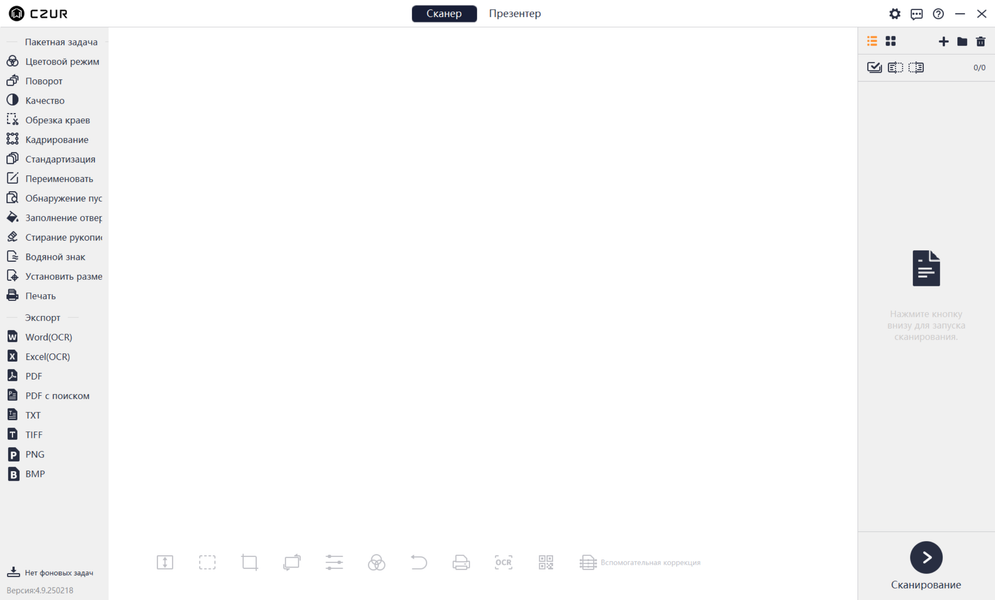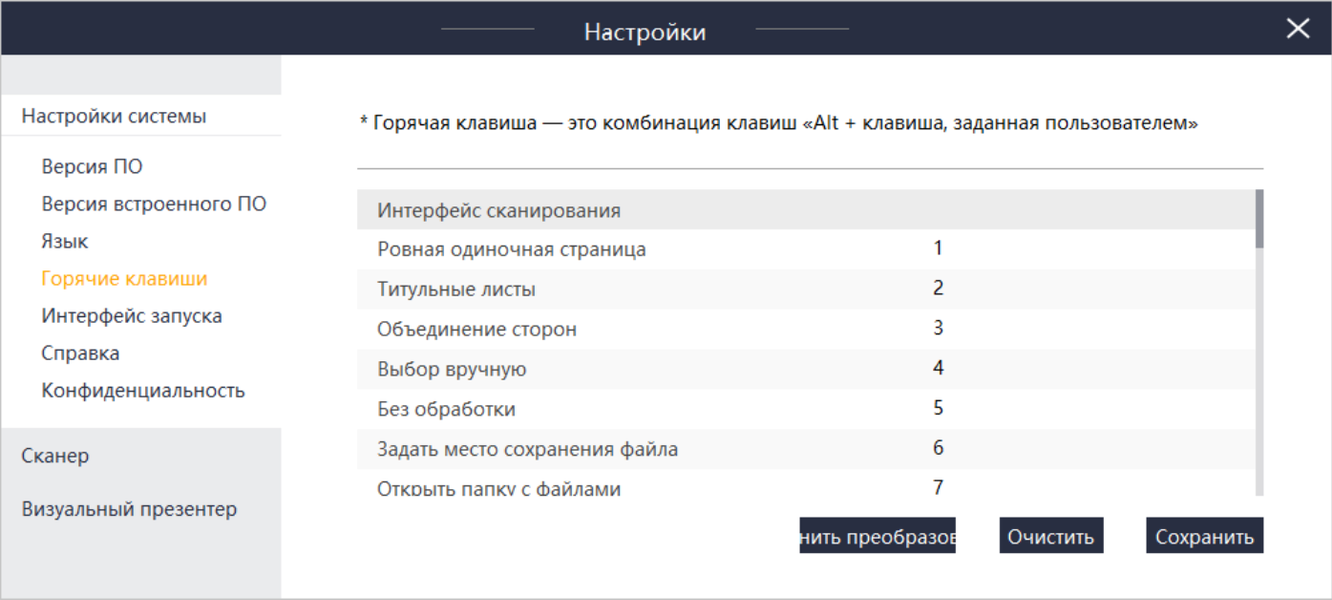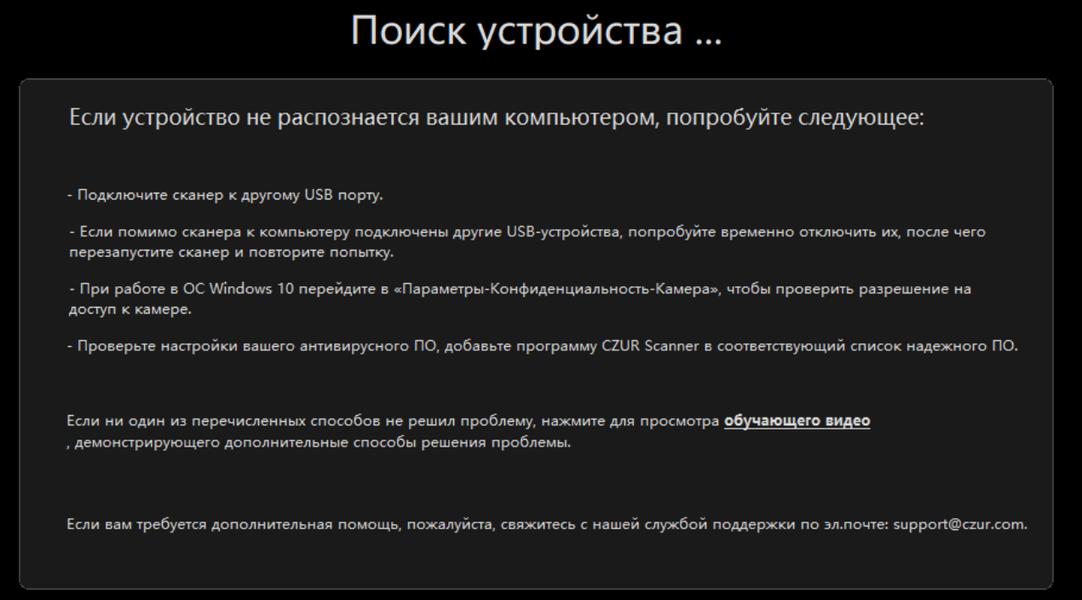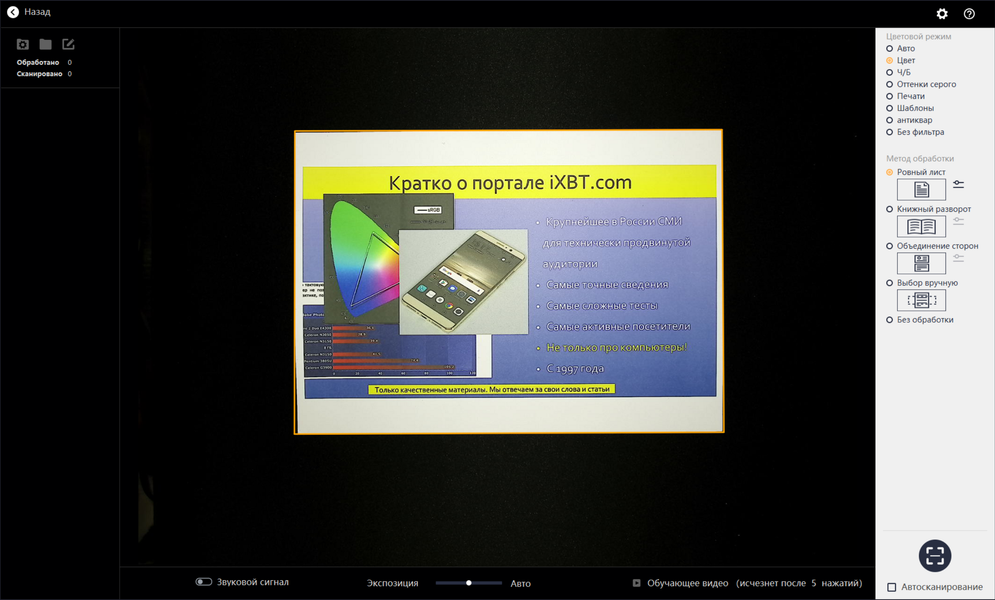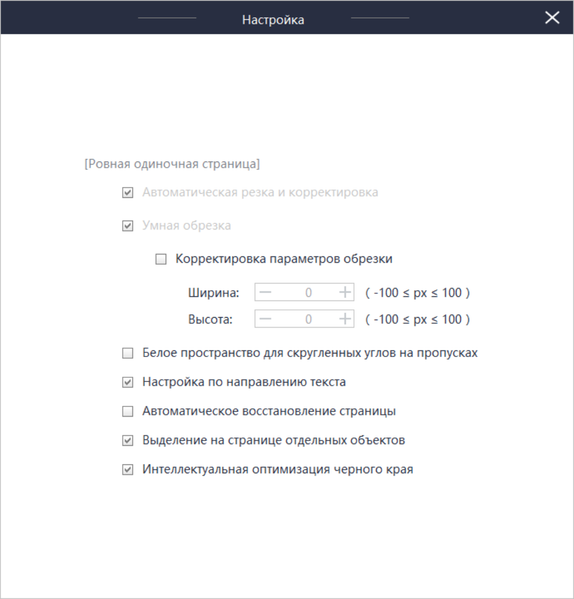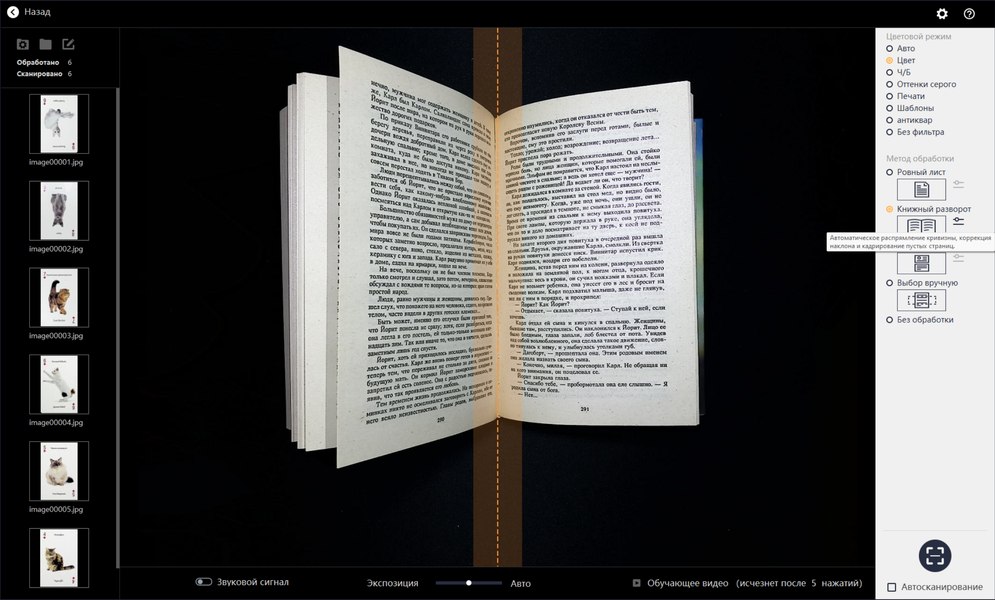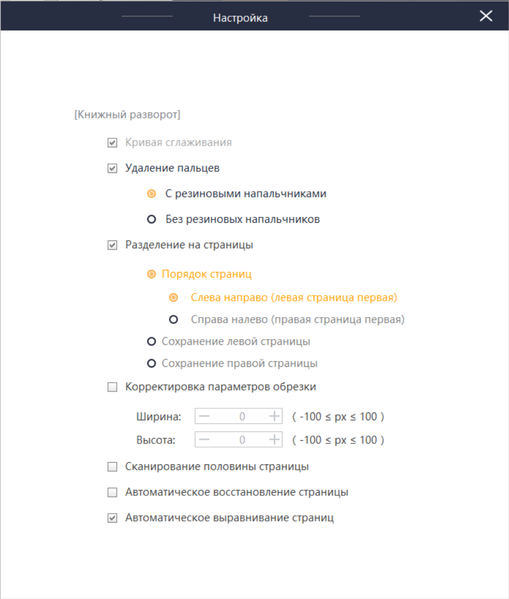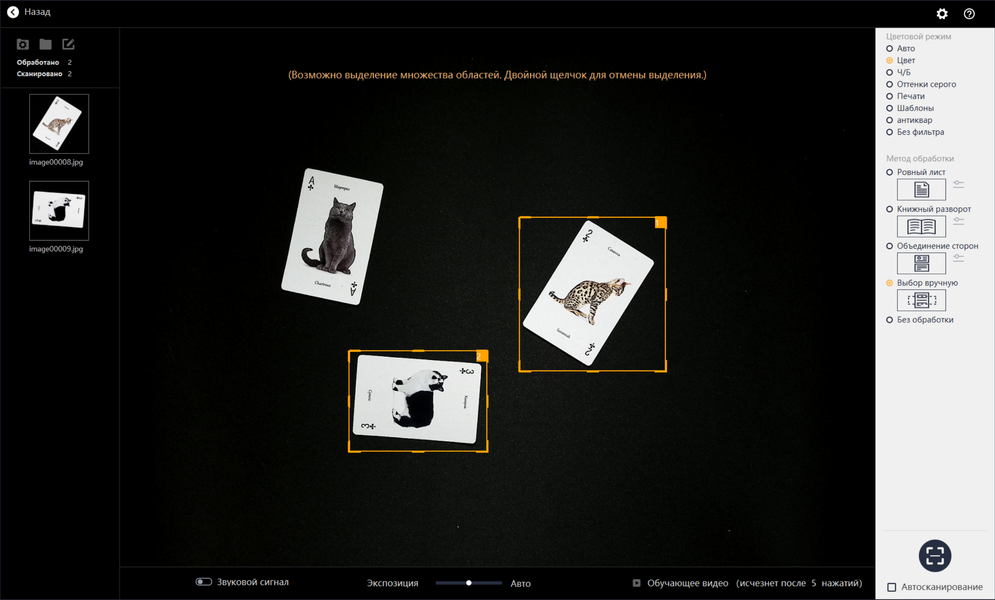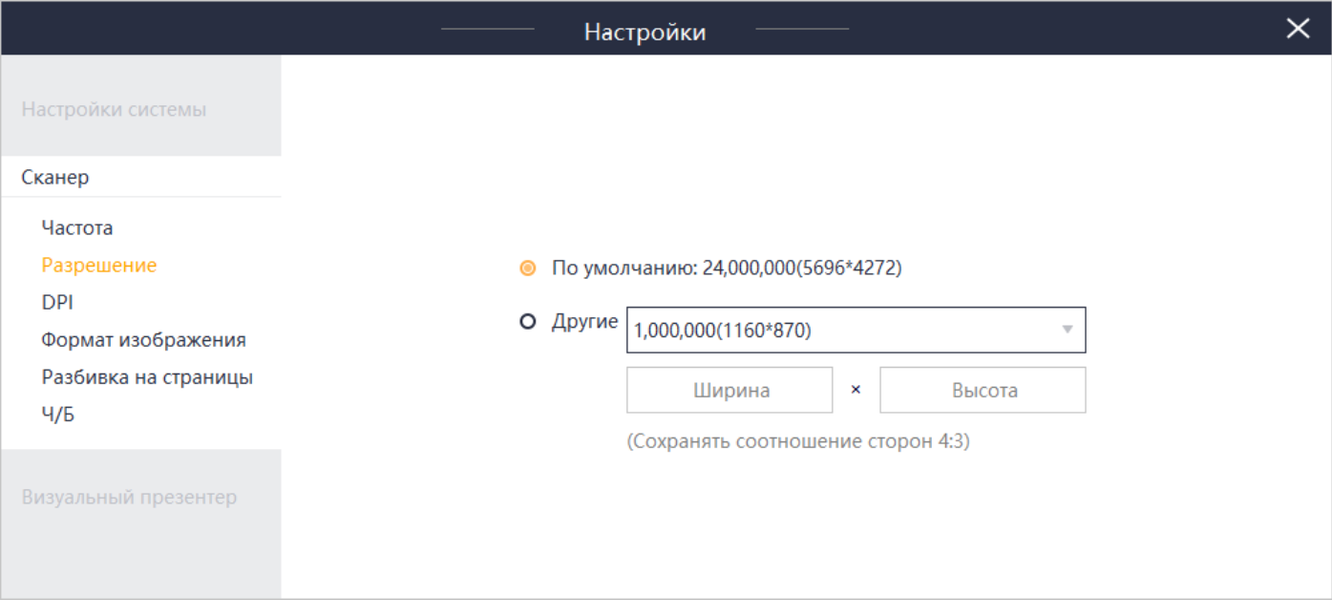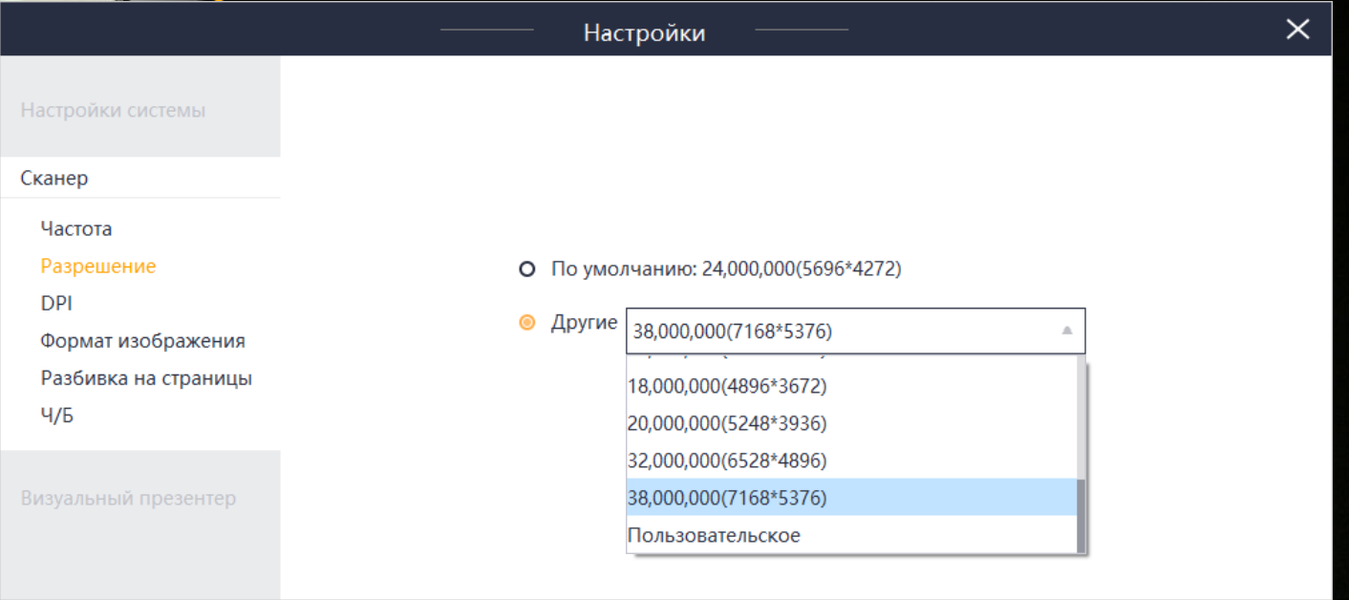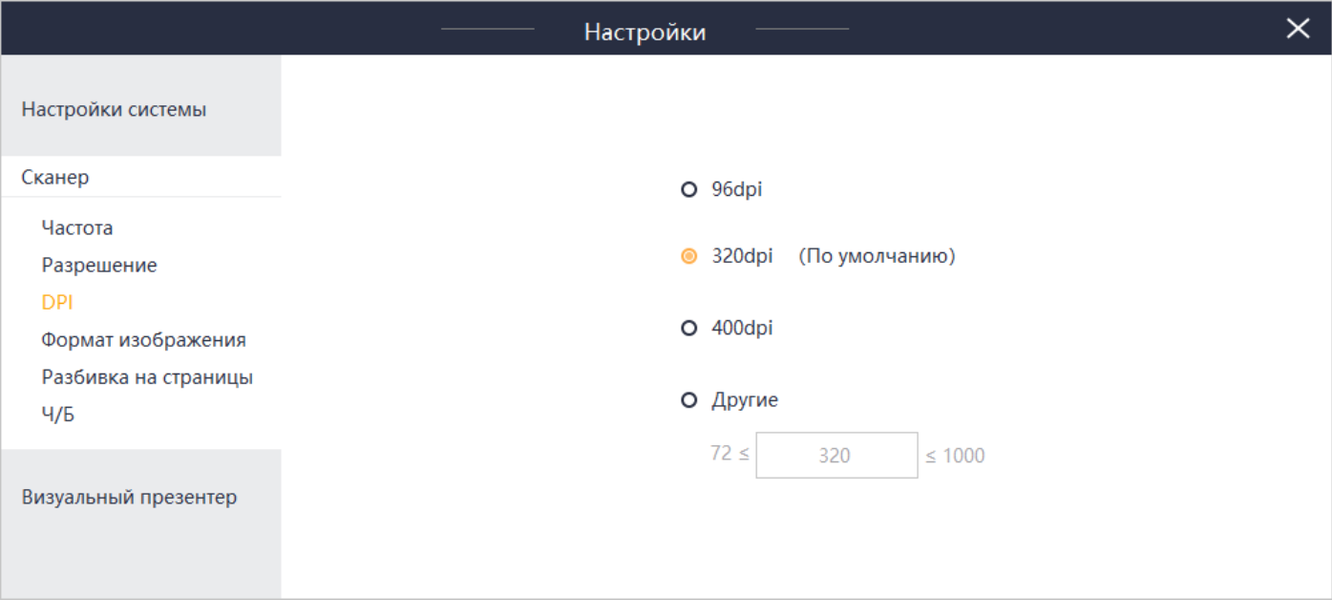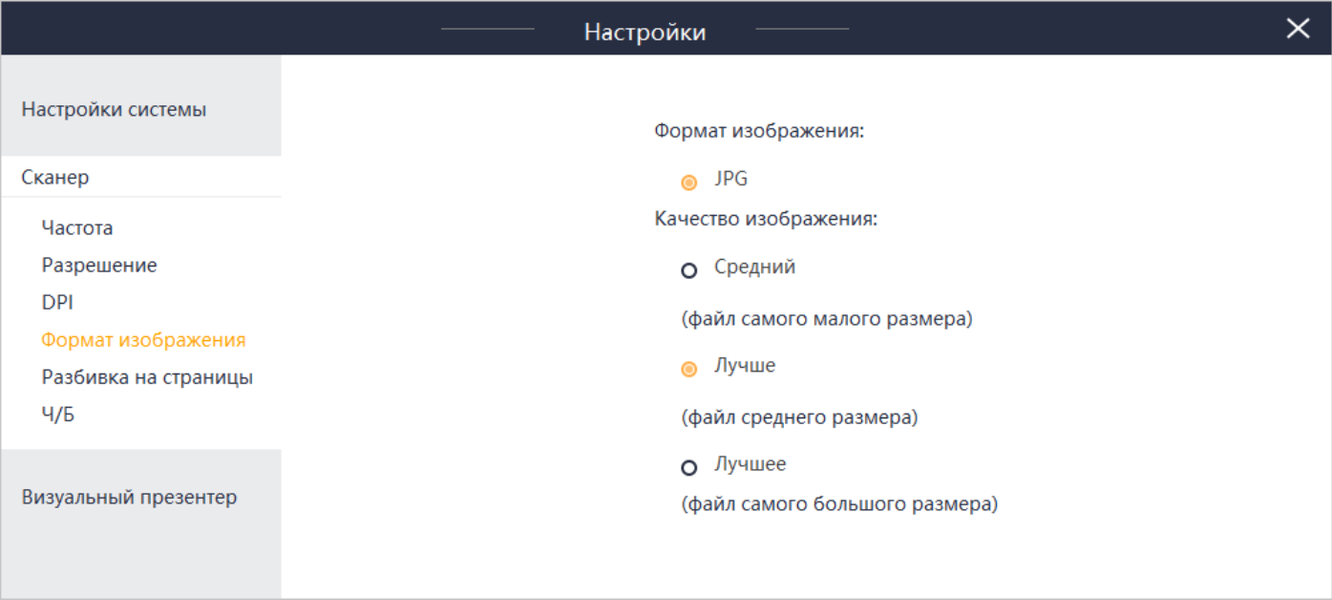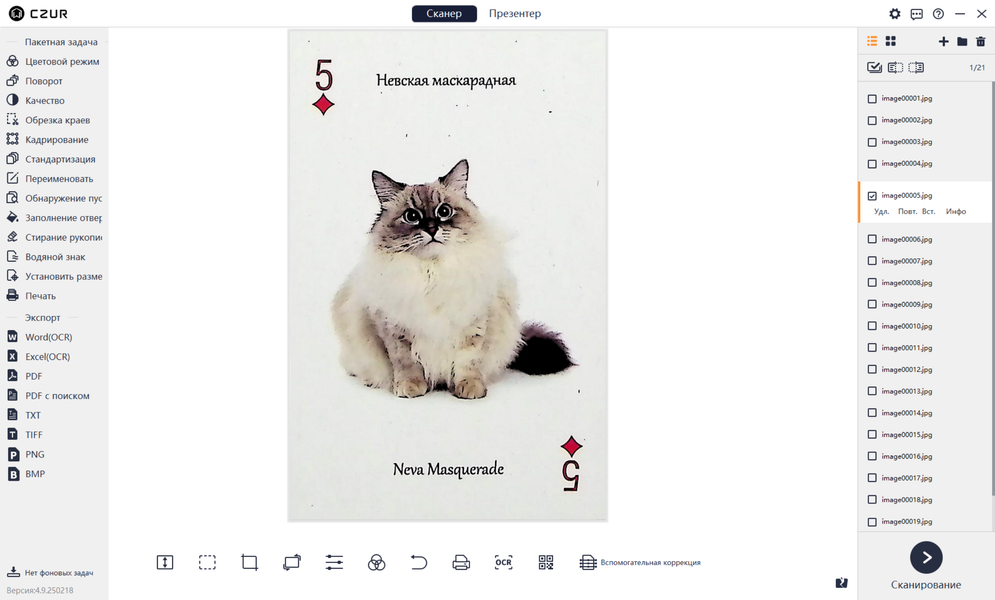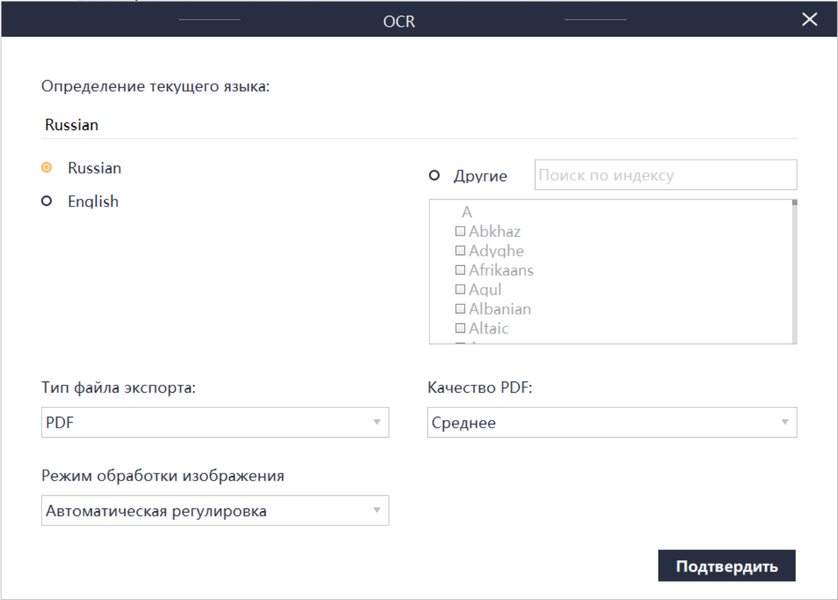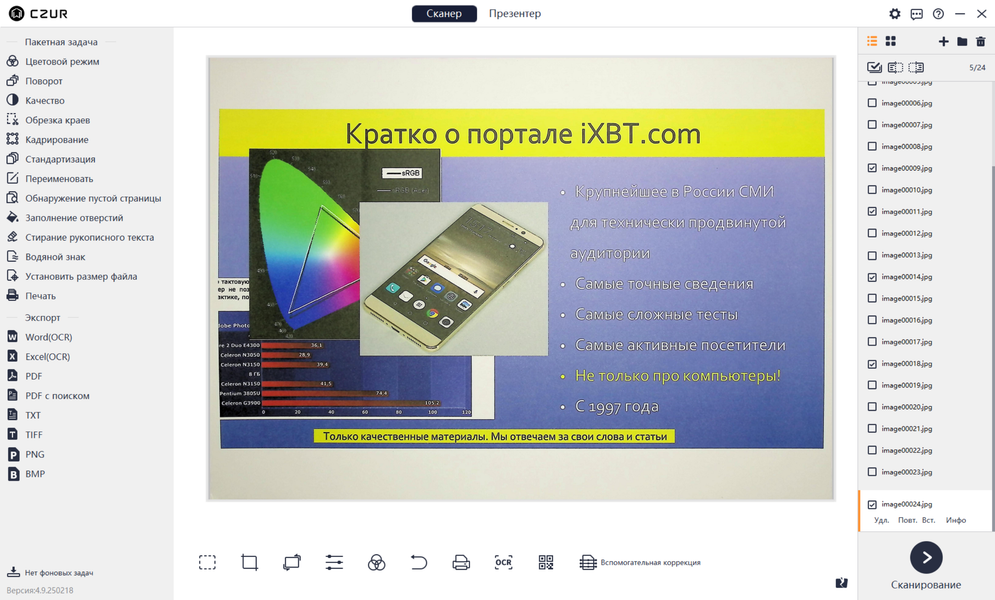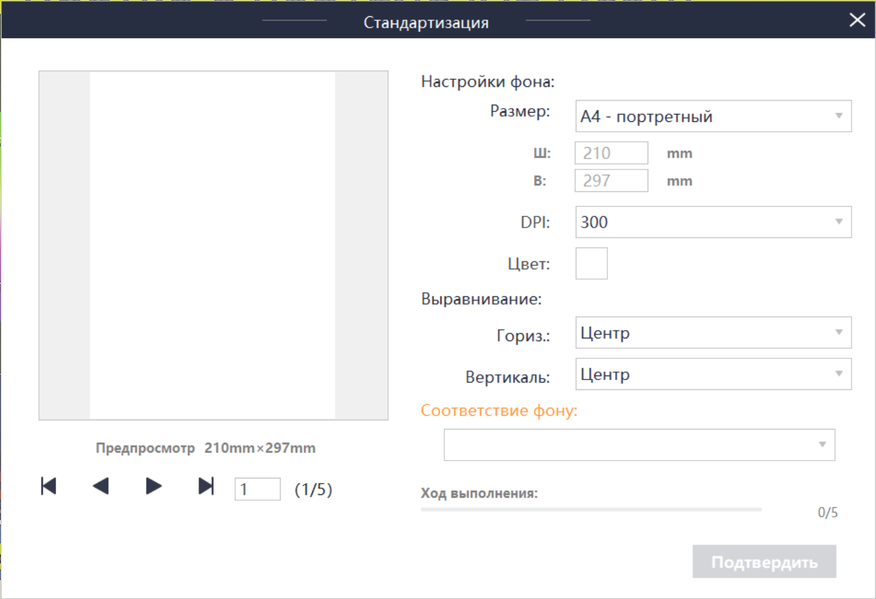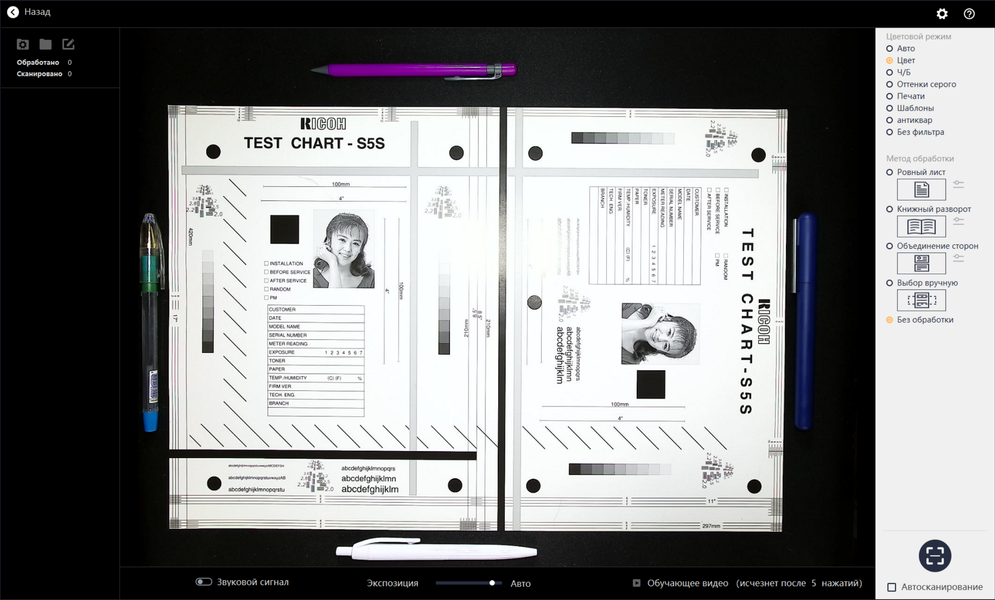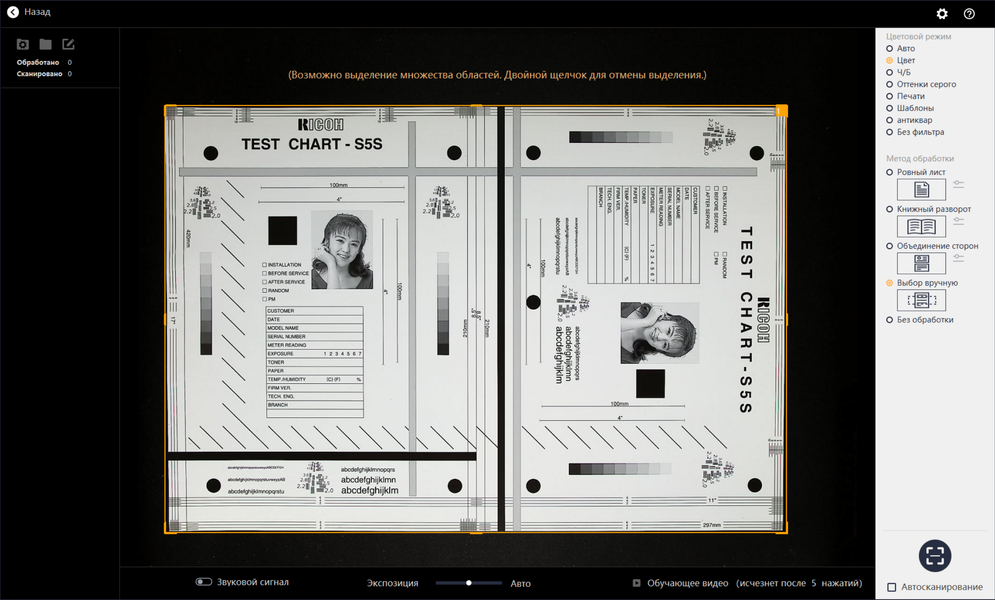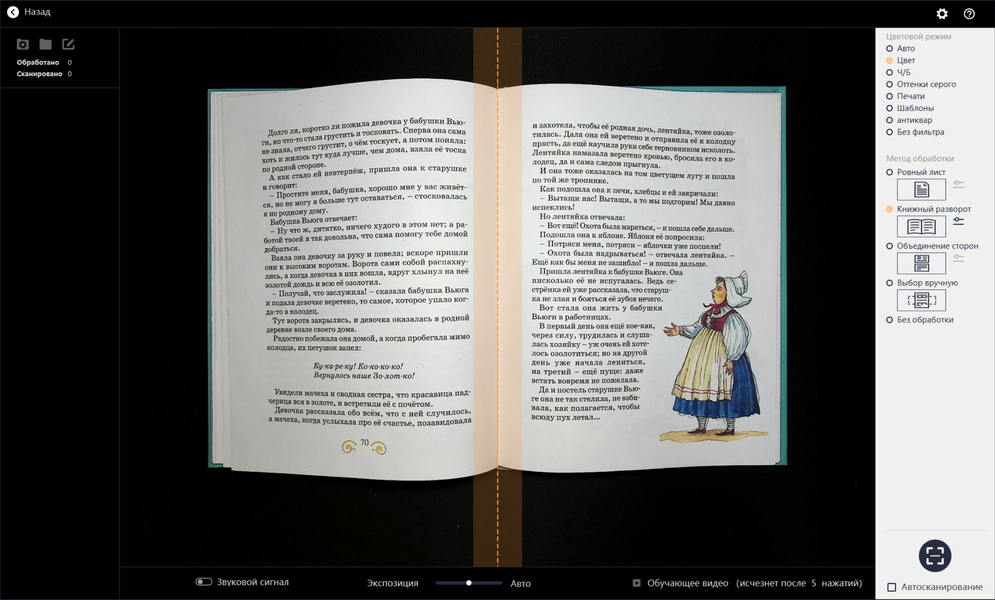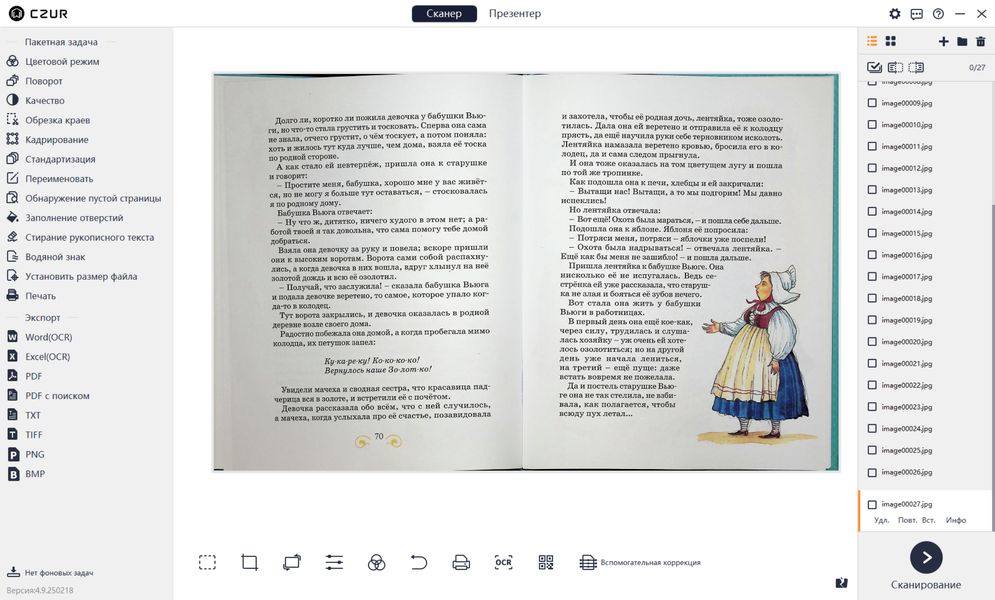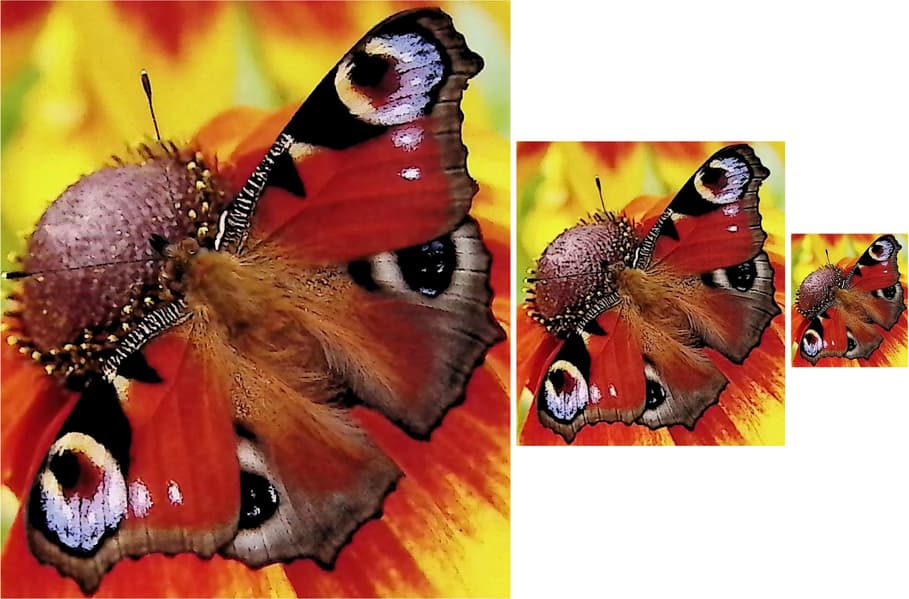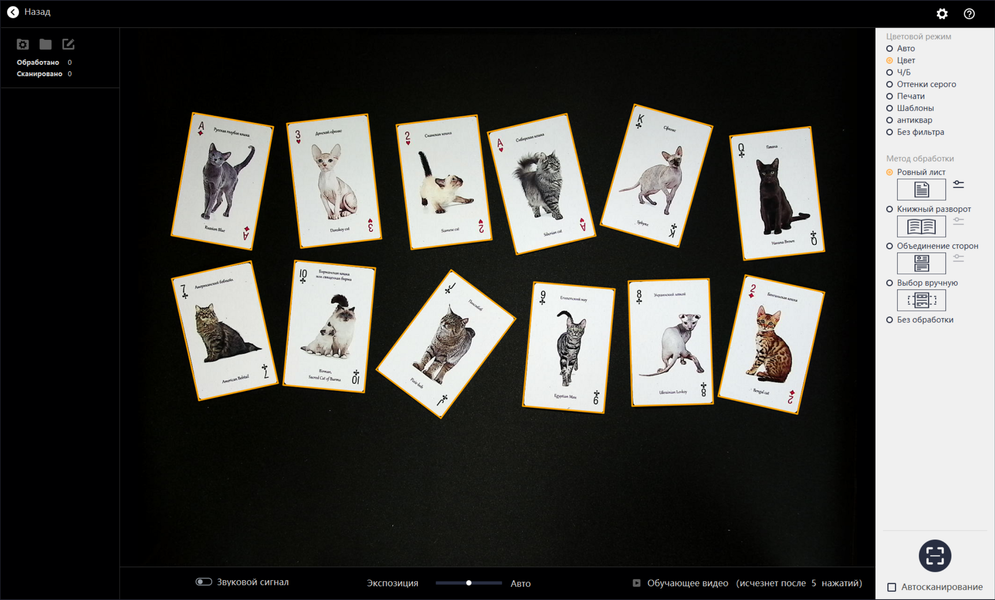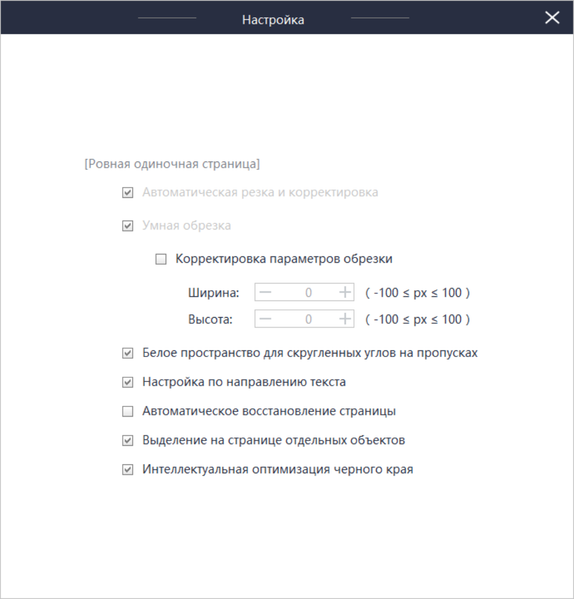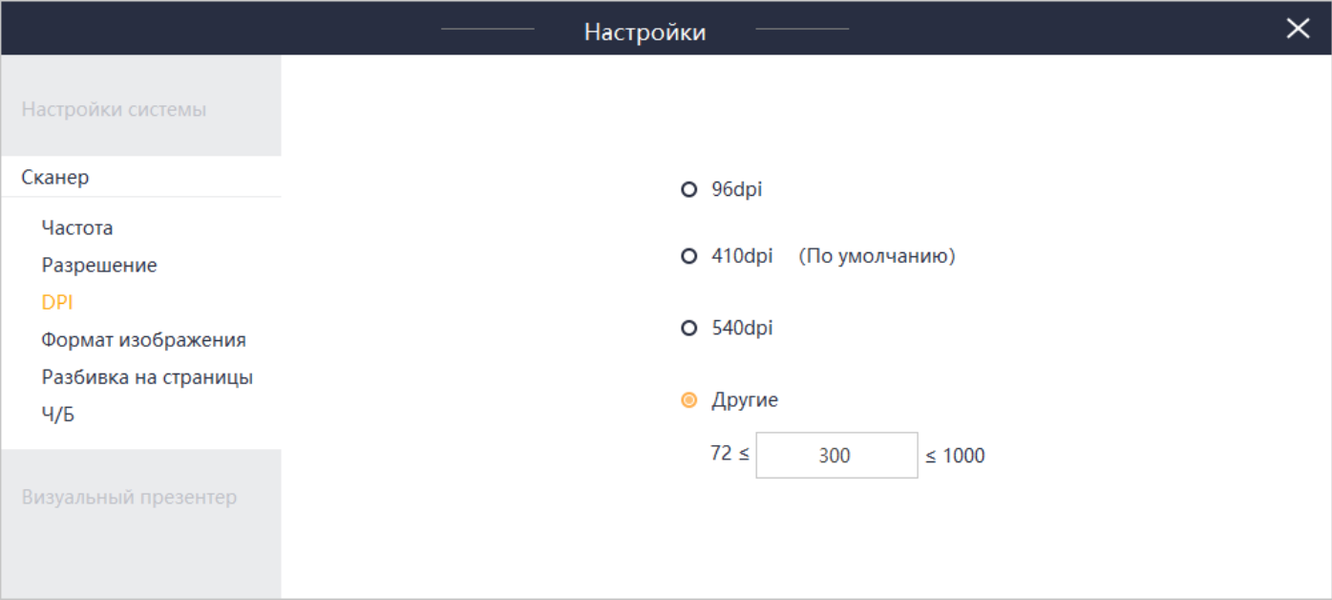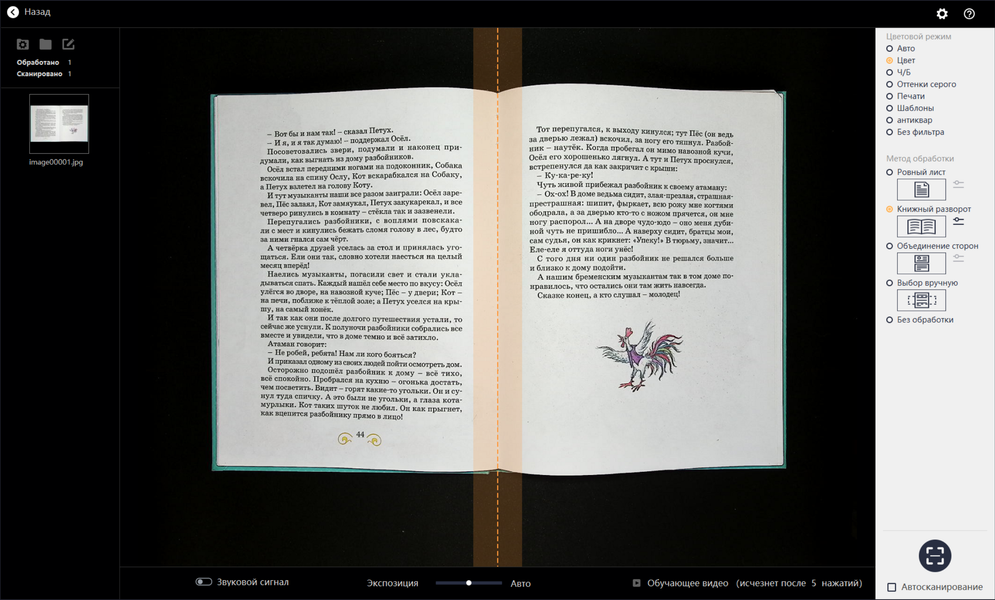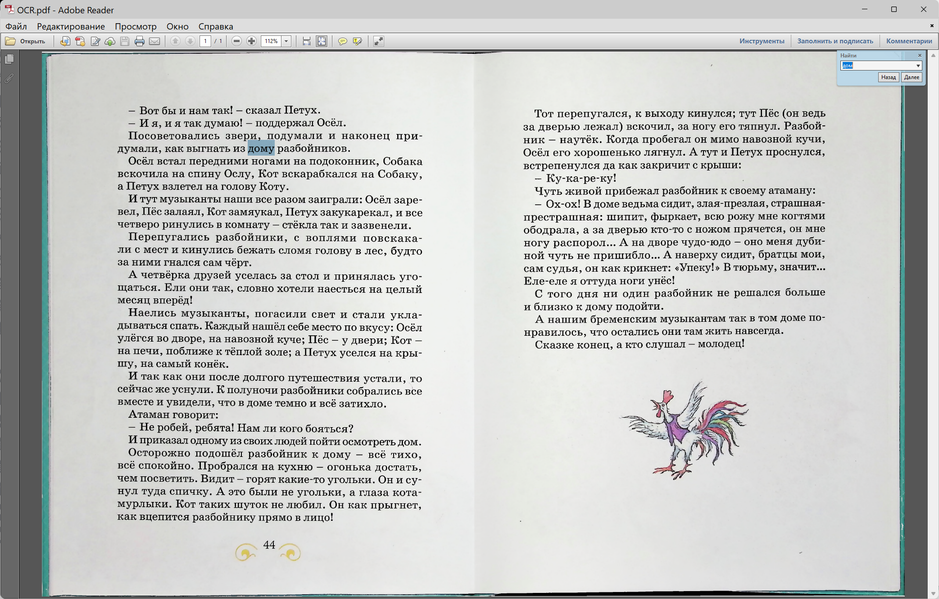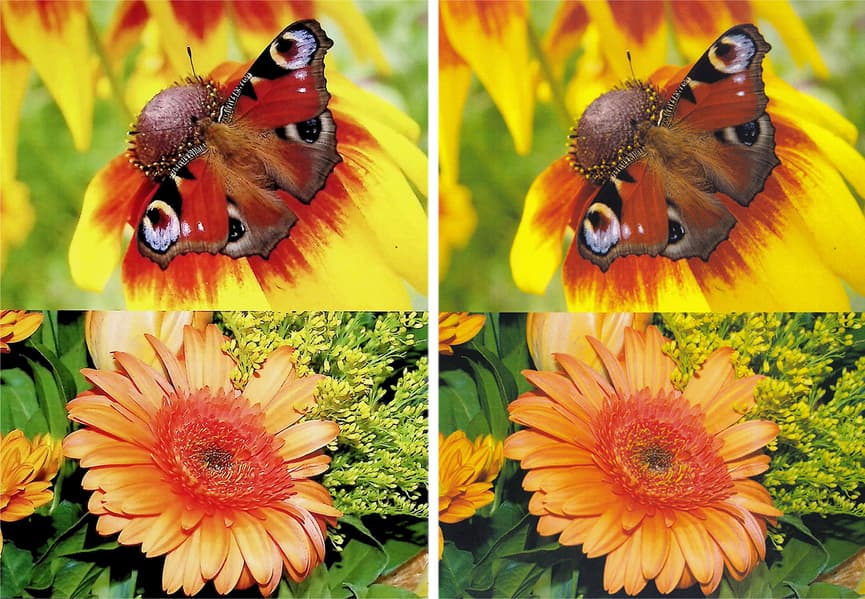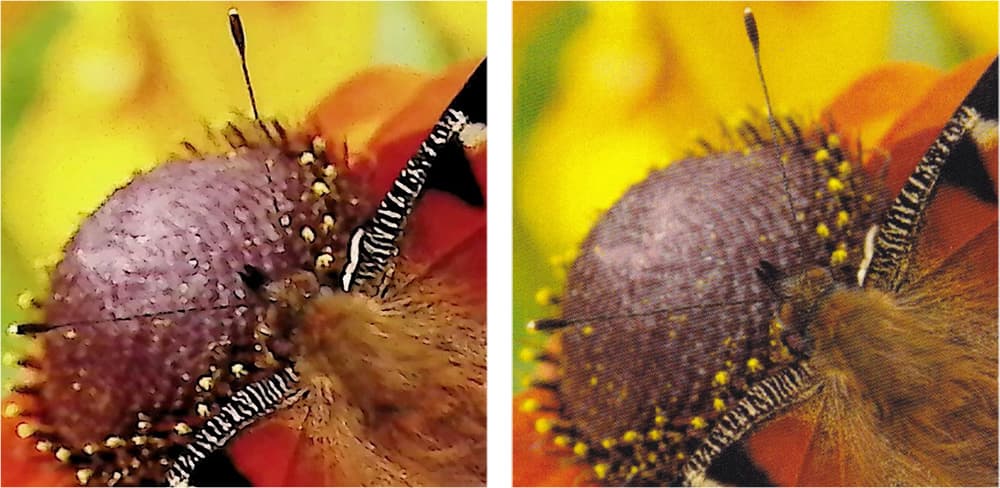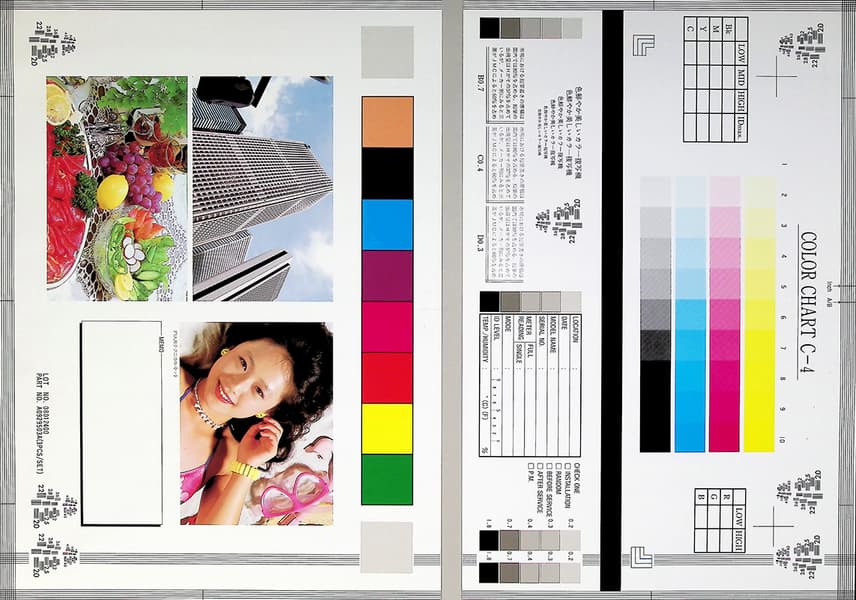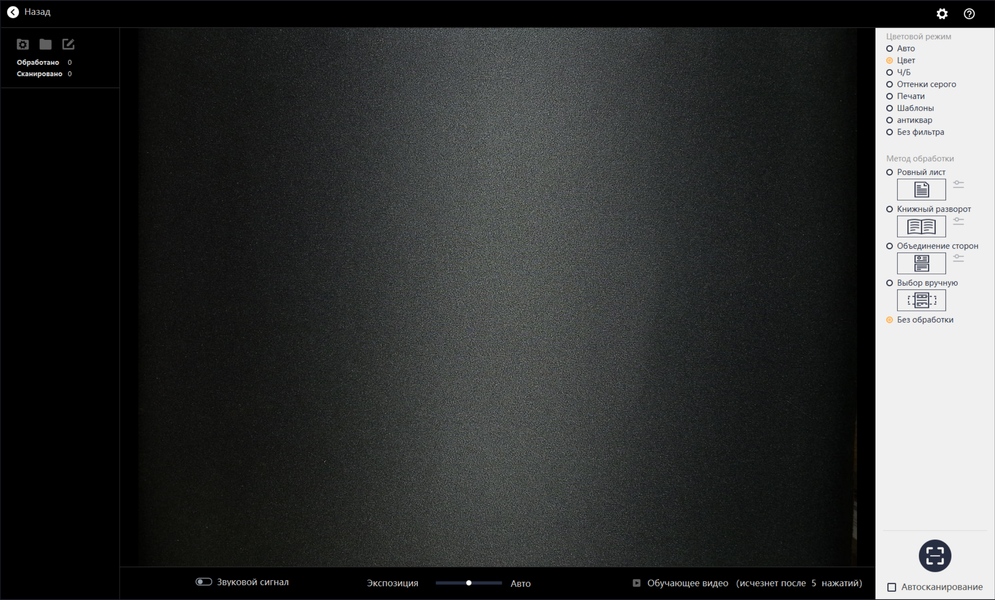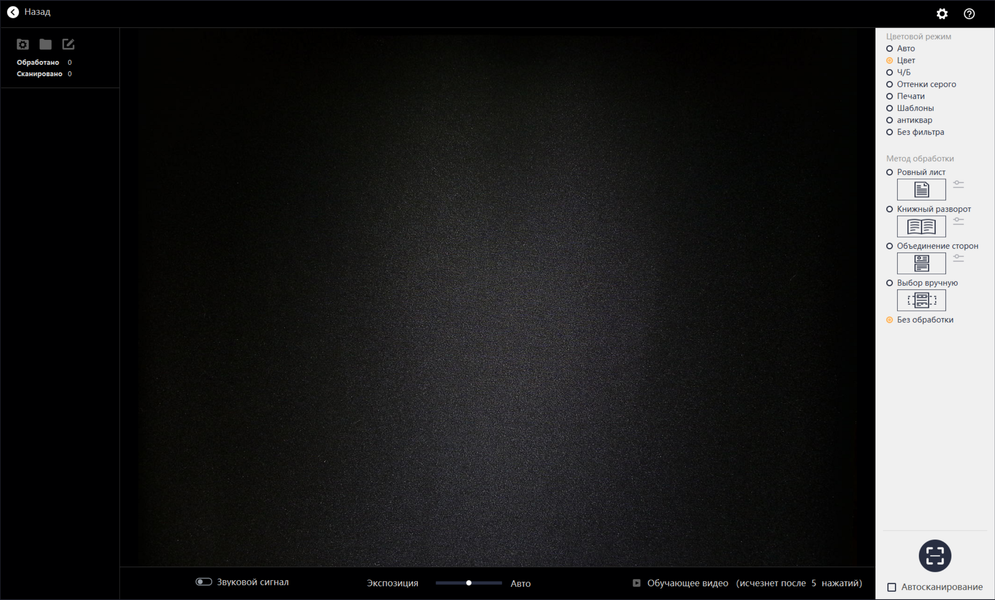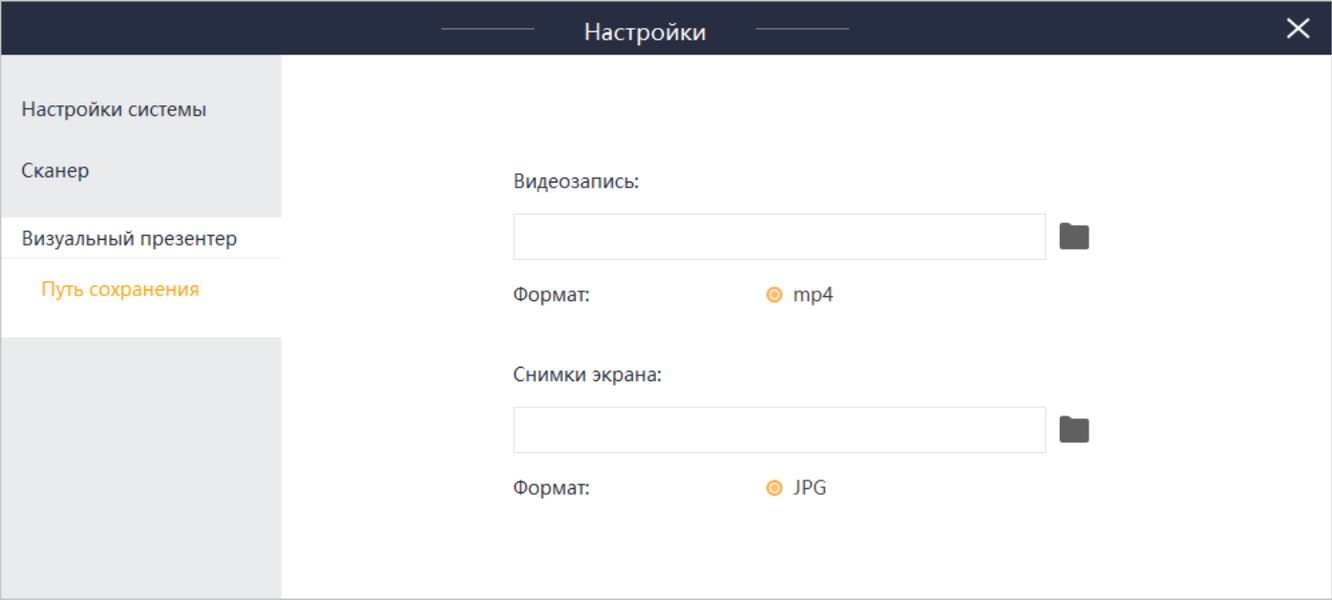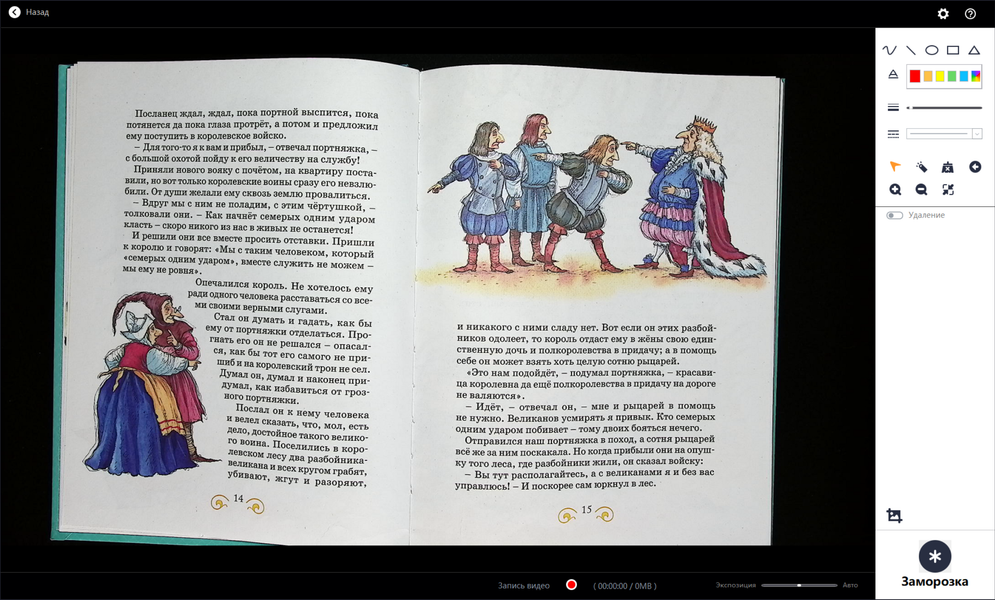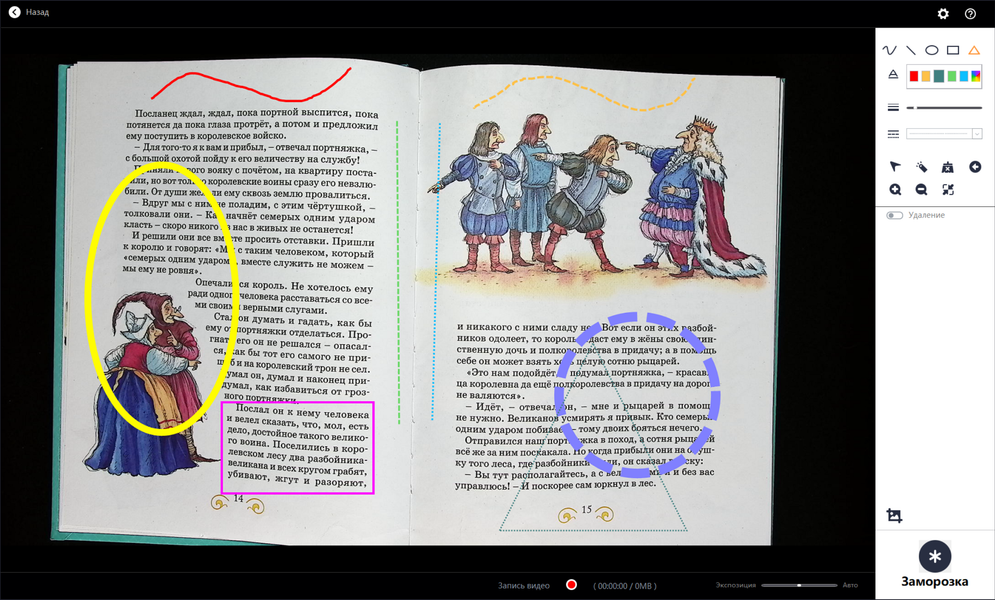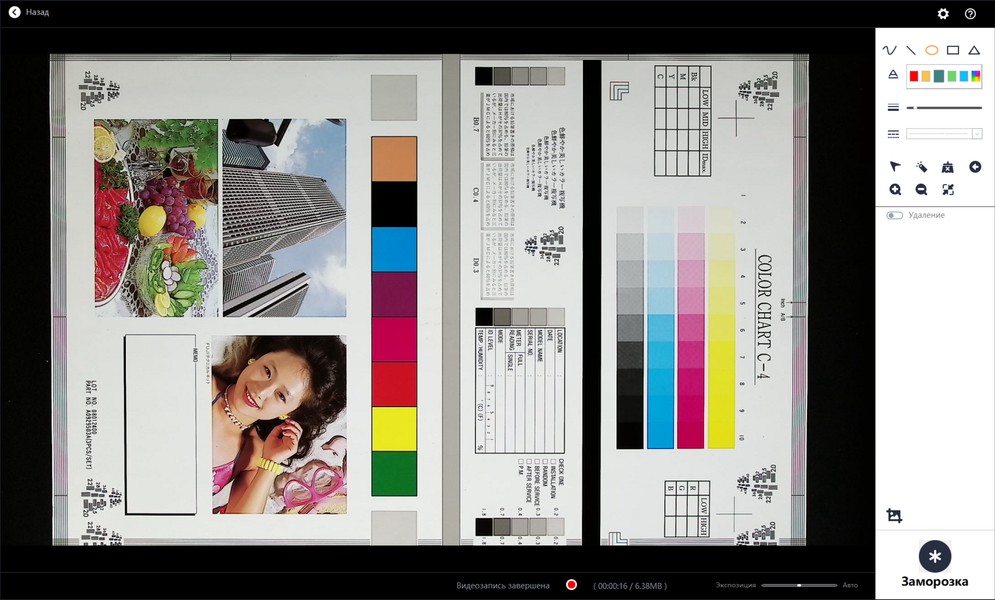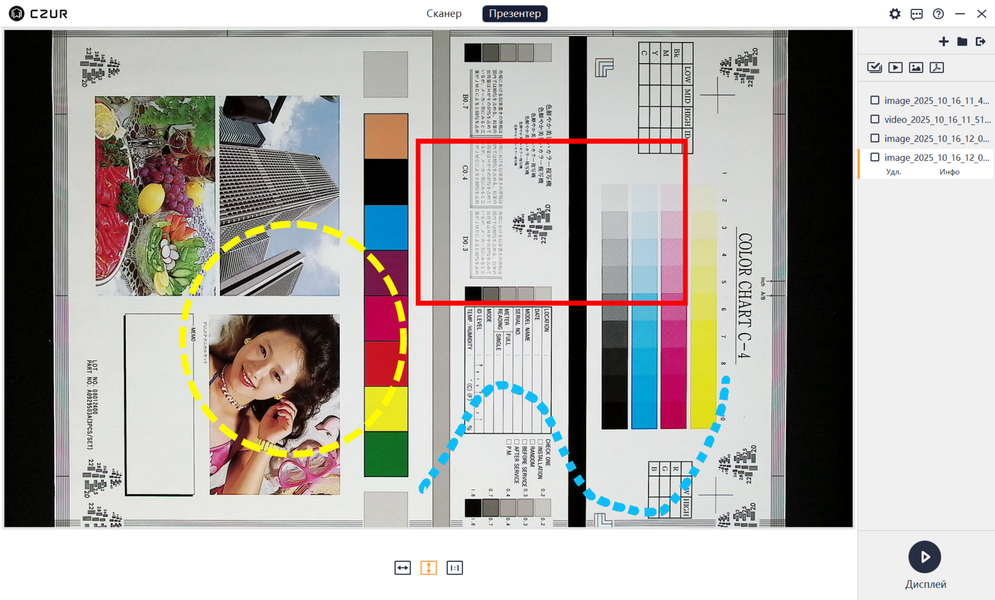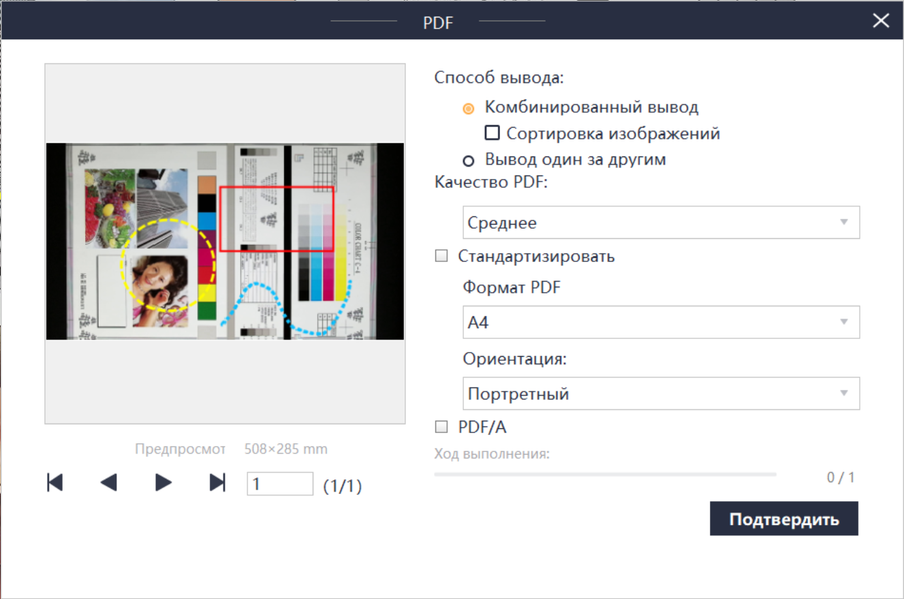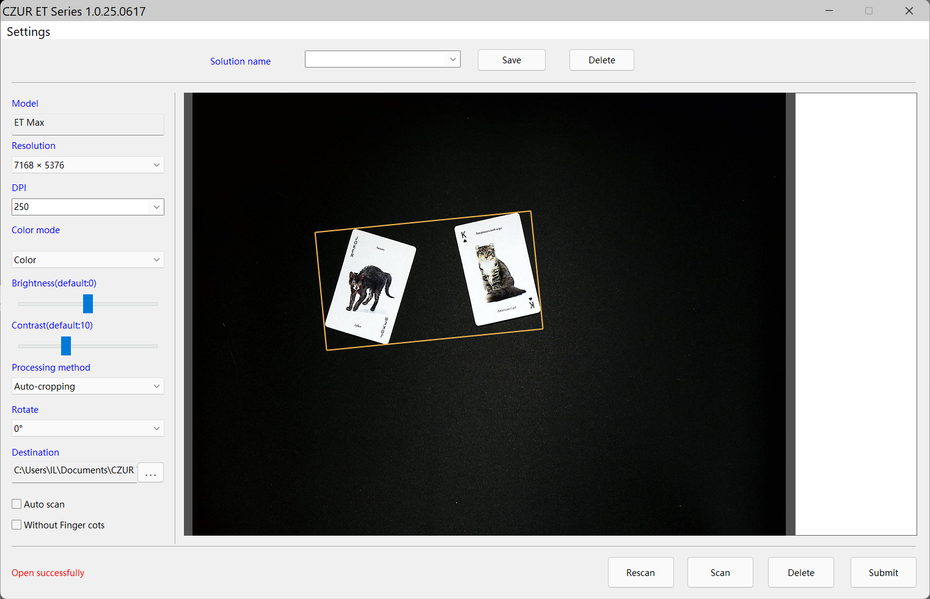Doko CZUR ET Max производитель относит к книжным сканерам, подобные устройства напоминают настольную лампу: блок с оптикой и подсветкой на штативе возвышается над массивной подставкой, рядом с которой размещается оригинал.
Есть и другие внешне очень похожие аппараты, которые могут называться документ-камерами или документ-сканерами (Doko тоже предлагает такие). Деление в значительной степени условное: документ-сканеры предназначены для получения электронных копий различных документов, которые затем могут сохраняться, передаваться в какие-либо приложения (прежде всего OCR — системы оптического распознавания текста), а порой и транслироваться на телевизор, монитор или настенный экран с помощью проектора; в основном они работают с плоскими объектами, как максимум — с разворотами толстых книг. Документ-камера, помимо всего этого, еще может снимать видеоролики или транслировать «живую» картинку, причем с участием не только плоских, но и объемных предметов. То есть документ-камера всегда является еще и документ-сканером, но даже модели, заявленные как документ-сканеры, часто имеют режим документ-камеры.
Строго говоря, камера должна делать снимок сразу всего объекта, а потому оснащается двумерной матрицей, а сканер с помощью линейного датчика «считывает» объект построчно. Тем не менее, в документ-сканерах часто используется матрица.
Трудно сказать, какое место в этом ряду занимают модели, которые производители называют книжными сканерами. Скорее всего, дело в дополнительной функциональности, обеспечиваемой комплексом аппаратных и программных средств — примером может служить имеющийся в некоторых устройствах лазерный модуль, рисующий на развороте сканируемой объемистой книги несколько тонких полос, которые при обработке полученного изображения позволяют автоматически устранять изгиб страниц. У рассматриваемой модели набор дополнительных «удобств» весьма приличный.
Можно встретить и такие категории, как проекционные и планетарные сканеры, но все перечисленные относятся к бесконтактным устройствам: в них исключается физический контакт объекта с частями сканера, который неизбежен при работе со всем известными планшетными сканерами (самостоятельными или в составе МФУ) или менее распространенными протяжными. Кроме того, предназначенные для работы с документами А3 планшетные и протяжные модели очень громоздкие, бесконтактные устройства того же формата обычно гораздо компактнее и легче, а потому допускают свободное перемещение, в том числе для выездных мероприятий.
Характеристики, внешний вид, комплектация
Характеристики устройства приведены в таблице:
| Doko CZUR ET Max | |
|---|---|
| Объектив | н/д |
| Фокусировка | авто |
| Датчик изображения | цветной, HD CMOS 38 Мп |
| Встроенная подсветка | светодиодная, 2 уровня яркости |
| Оптическое разрешение | 7168×5376 (410 dpi) |
| Область сканирования | A3 (реально немного больше) |
| Скорость сканирования | 1,5 сек/стр. (до 40 стр./мин) |
| Стандартные порты | видеовыход: HDMI (поддержка Full HD) подключение к ПК: USB 2.0 (Тип B) выносные кнопки: USB 2.0 (Тип A) |
| Встроенный экран | цветной TFT 4:3, диагональ 2,4″ |
| Встроенный микрофон | есть |
| Лазерный модуль | 3 луча для измерения изгиба страниц разворота книг |
| Поддерживаемые операционные системы | Microsoft Windows 11, 10, 8, 7, XP (32/64-bit) MacOS 10.11 и выше Linux (Ubuntu 16.04 и выше; Astra Linux) TWAIN-драйвер (по запросу) встроенная поддержка OCR Abbyy |
| Размеры, мм | сканер 394×362×212 с установленным модулем подсветки 394×362×230 |
| Вес (нетто/брутто), кг | 1,5 / 4,3 |
| Электропитание | 100—240 В AC, 50/60 Гц (внешний источник 9 В / 1,5 А) |
| Потребляемая мощность: без подсветки с подсветкой | 1,8 Вт 4,0 Вт |
| Гарантия | 12 месяцев |
| Описание на сайте поставщика | doko.pro |
Мы привели параметры так, как они заявлены производителем; теперь несколько комментариев.
В строке «Скорость сканирования» нет уточнения, о каких страницах идет речь — А4 или А3, но эта модель является именно камерой в упомянутых выше терминах: она делает снимок всего объекта, а не сканирует его построчно. Однако значение «40 страниц в минуту» вряд ли можно отнести к «боевой скорострельности»: для достижения такой производительности оператор в течение длительного времени каждые полторы секунды должен успевать сменить оригинал, убедиться в его нормальном положении, нажать на кнопку и дождаться появления миниатюры скана в окне сканирования. Правда, имеющаяся функция автосканирования (о ней ниже) поможет ускорить процесс, но зачастую полученные изображения еще надо будет дополнительно обрабатывать, что может занять много времени.
Не указаны значения глубины цвета и динамического диапазона (оптической плотности) — для сканера, главным назначением которого является работа с документами, это не самые определяющие параметры, и вполне нормально, если они не особо высокие. А немалое для подобных моделей максимальное разрешение в 410 dpi всё же не позволит оцифровать с помощью Doko CZUR ET Max какой-нибудь художественный альбом большого формата иначе как с ознакомительным качеством.
Переходим к описанию внешнего вида и органов управления.
Сканер состоит из подставки, на которой расположены кнопки и разъемы; на подставке закреплен жесткий Г-образный штатив. Никаких возможностей для изменения положения объектива, включая угол наклона, не предусмотрено, то есть направить его на любой предмет и зафиксировать положение не получится.


На нижней грани горизонтальной части штатива расположены объектив и подсветка на 10 ярких светодиодах, а на внутренней части перехода от горизонтали к вертикали находятся три лазерных диода, назначение которых упоминалось выше.


На конце верхней части горизонтали штатива имеются небольшой цветной ЖК-экран для удобства позиционирования документа и три дополнительных индикатора, а на торце — отверстие встроенного микрофона. На экране, помимо транслируемой с камеры картинки, отображаются символ USB-подключения (при наличии) и цифры счетчика сканов.
На тыльной стороне вертикали имеется контактная группа для подключения дополнительного модуля антибликовой подсветки, необходимого при работе с глянцевыми оригиналами. Он удерживается магнитом, а включается и выключается собственной кнопкой.

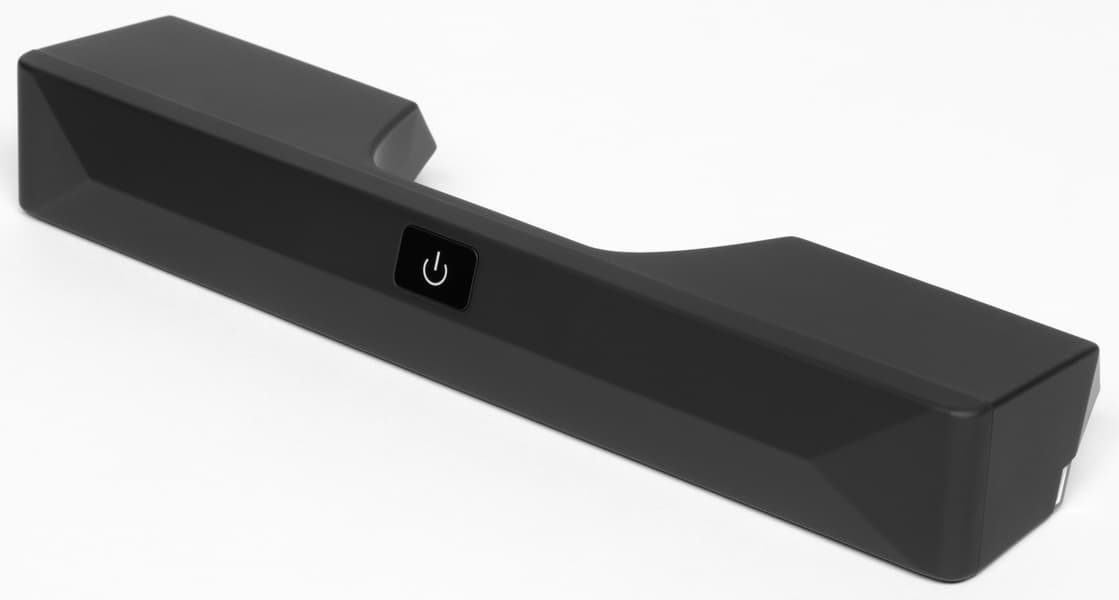
Центр тяжести устройства находится достаточно низко, поэтому опрокинуть аппарат случайным толчком не так просто, как может показаться из его веса — полтора килограмма.
Корпус вертикали штатива сделан из алюминиевого сплава, прочие наружные поверхности выполнены из пластика с приятным на ощупь покрытием матово-черного цвета, напоминающим soft-touch.
Все разъемы сосредоточились на заднем торце подставки: это выход HDMI, гнездо для подключения питания (рядом с ним расположен механический выключатель), порт USB-А для дополнительных органов управления, порт USB-B для соединения с компьютером, а также кнопка Reset.
Беспроводного дистанционного управления в данной модели не предусмотрено, но есть выносные кнопка и педаль, подключаемые к только что упомянутому разъему USB-A.


Комплектация вполне достойная:
- внешний блок питания с набором сменных вилок для разных стандартов и кабелем длиной 1,45 м,
- съемный модуль антибликовой подсветки,
- кнопка дистанционного запуска сканирования с USB-подключением, кабель 1,1 м,
- педаль дистанционного запуска сканирования с USB-подключением, кабель 1,95 м,
- кабель USB Am-Bm длиной 1,45 м для подключения к компьютеру,
- коврик (мат) из толстой, но мягкой прорезиненной ткани черного цвета — на нем размещаются документы, размер 40×52 см (т. е. заметно больше А3 — 29,7×42 см),
- колпачки для пальцев (о них ниже),
- краткая инструкция на русском языке,
- компакт-диск с ПО и документацией (далеко не у всех сегодня имеется оптический накопитель для работы с такими дисками, поэтому нужное можно скачать с сайта производителя).
Всё это упаковано в большую, но легкую коробку с ручкой для переноски, она в известной степени способна заменить кейс при поездках со сканером. При поставке используется дополнительная коробка из обычного картона.
Обозначенная на официальном сайте цена — 90 тысяч рублей.
Подключение к компьютеру и комплектное ПО CZUR Scanner
Как и для любого USB-устройства, начинать процедуру надо не с подключения сканера к компьютеру, а с установки ПО.
Установка софта требует ввода серийного номера, который указан на нижней стороне основания устройства. Зачем — загадка, но без этого дальше не продвинешься, приходится вводить 25 символов.
Каких-то других особенностей нет, по окончании установки на рабочем столе появляется иконка программы, запроса на подключение сканера не будет — просто соединяем включенное устройство USB-кабелем с ПК.
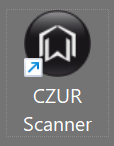
Компьютером устройство определяется как камера:

Кроме того, появляется и микрофон:
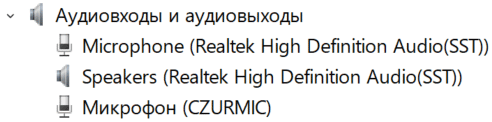
Кликом по иконке запускается программа сканирования CZUR Scanner.
Мы опробовали имеющуюся на прилагаемом диске версию 4.9.250218, за появлением более свежих надо следить на сайте производителя.
Давать полную инструкцию по работе с программой (при желании ее можно найти в интернете) мы не собираемся, наша задача — показать возможности и особенности CZUR Scanner.
При запуске окно программы имеет такой вид:
Набор системных настроек небогатый — кроме просмотра версии ПО и прошивки сканера, можно выбрать язык, определить горячие клавиши, задействовать автоматическую проверку наличия новых версий программы.
В верхнем поле окна программы выбираются возможные режимы — «Сканер» и «Презентер»; начнем со сканирования.
Сканирование
В исходном состоянии окно предназначено не для получения сканов, а для их обработки (корректировки) и сохранения в том или ином формате. Пока здесь пусто: изображений еще нет, и доступна единственная кнопка «Сканирование» в правом нижнем углу — нажимаем ее, но сначала укладываем перед устройством черный коврик из комплекта так, чтобы основание сканера пришлось на вырез коврика.
Открывается окно модуля сканирования, происходит поиск устройства, если он заканчивается неудачей (например, не включен тумблер питания или не подключен USB-кабель), то выдается соответствующее сообщение:
Если со сканером и подключением всё нормально, то буквально через секунду появляется изображение с камеры.
В правом поле выбирается цветовой режим, если «Цвет», «Ч/Б», «Оттенки серого» и «Без фильтра» в комментариях не нуждаются, то остальные поясним:
- «Авто» повышает контрастность, усиливая белизну фона, и насыщенность цветов,
- «Печати» для документов с цветными печатями и штампами конвертирует фон в белый и оптимизирует цвета печатей/штампов (может использоваться и при сочетании в документе черного текста с цветными иллюстрациями),
- «Шаблоны» способствует наилучшей передачи водяных знаков и другой маркировки,
- «антиквар» сохраняет исходные цвета антикварной книги вместо их оптимизации.
На транслируемое с камеры изображение в средней части окна выбор никак не влияет, а на этапе обработки всё это можно будет изменить.
Затем задается метод обработки, смысл двух первых и последнего понятен из их названий, а еще два поясним: «Объединение сторон» соединит в одном изображении сканы двух сторон или разворотов документа (водительского удостоверения, паспорта), а «Выбор вручную» позволит самостоятельно задать прямоугольную область сканирования.
Соответственно немного меняется и содержимое средней части окна, а для первых трех методов можно определить дополнительные параметры.
«Ровный лист»: на черном фоне коврика оранжевой рамкой выделяется светлый документ, как показано на скриншоте выше. Это нужно для последующего автоматического выравнивания и обрезки изображений (к сожалению, то и другое не всегда работает идеально, что будет видно на некоторых скриншотах).
Если оригиналов несколько, то они могут восприниматься либо совместно, либо по отдельности:
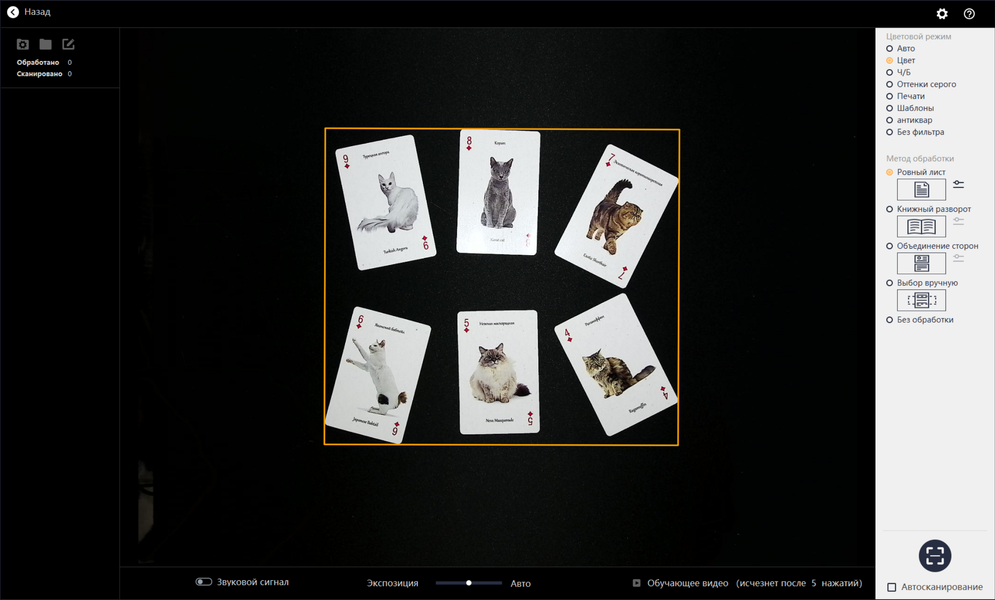
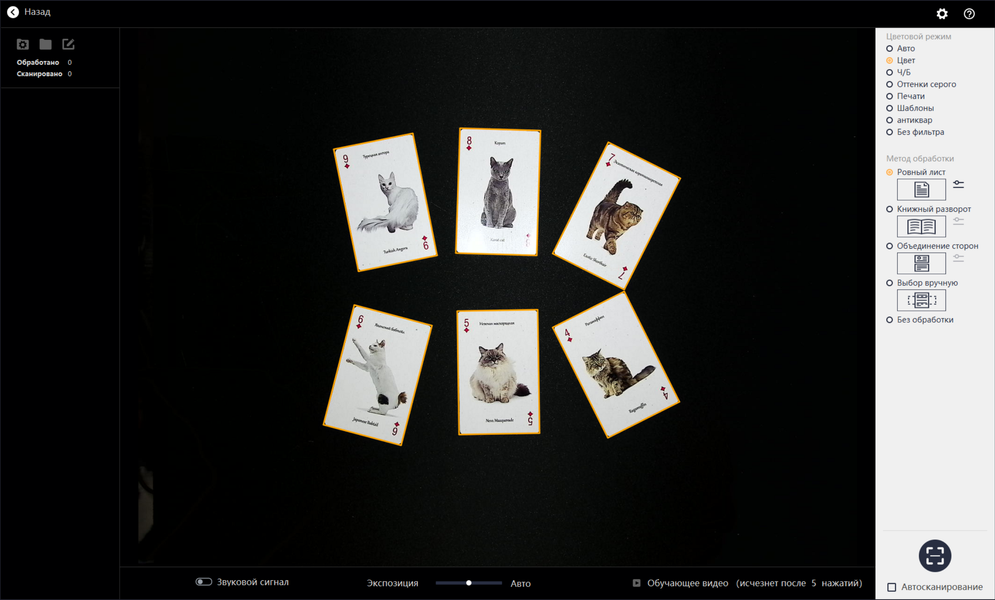
Для последнего случая надо поставить «птичку» в графе «Выделение на странице отдельных объектов» окна дополнительных настроек.
«Книжный разворот»: появляется линия, под которую надо поместить середину книги (на встроенном ЖК-экране эта линия не видна, приходится ориентироваться по дисплею компьютера); при обработке будут скорректированы изгибы страниц и устранены придерживающие пальцы, а страницы разворота можно автоматически разделять на отдельные сканы.
Вот перечень дополнительных параметров для этого метода:
При выборе «Объединение сторон» появятся запросы на размещение передней и обратной сторон:

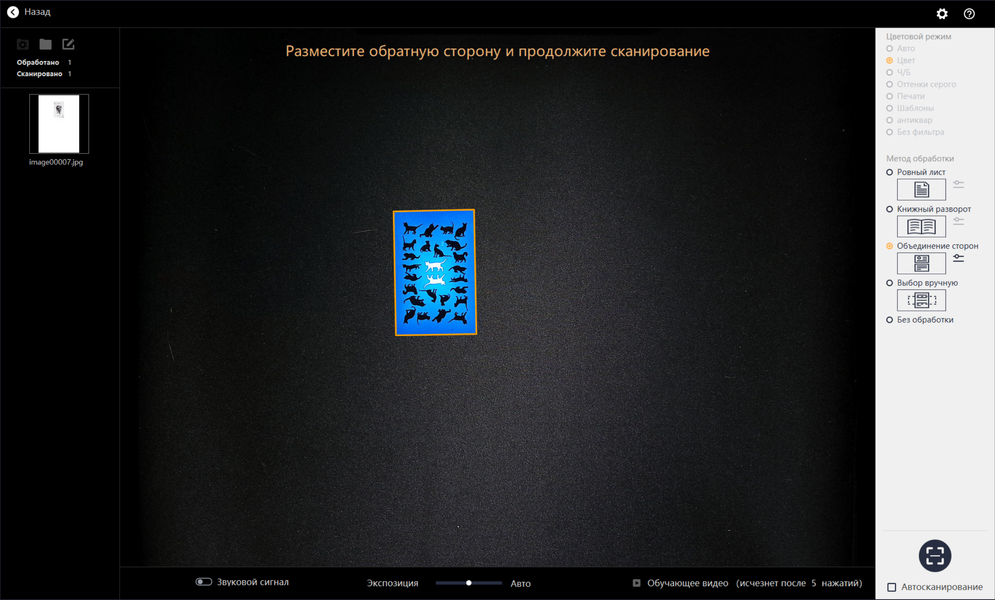
На результирующем скане они будут объединены в соответствии с выбранной установкой:
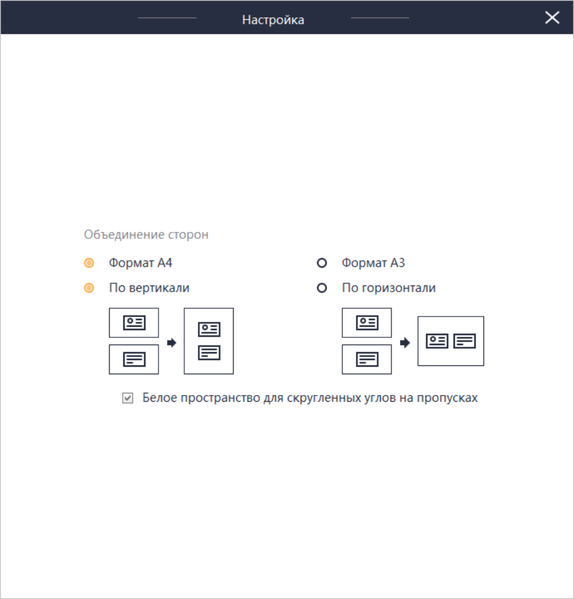
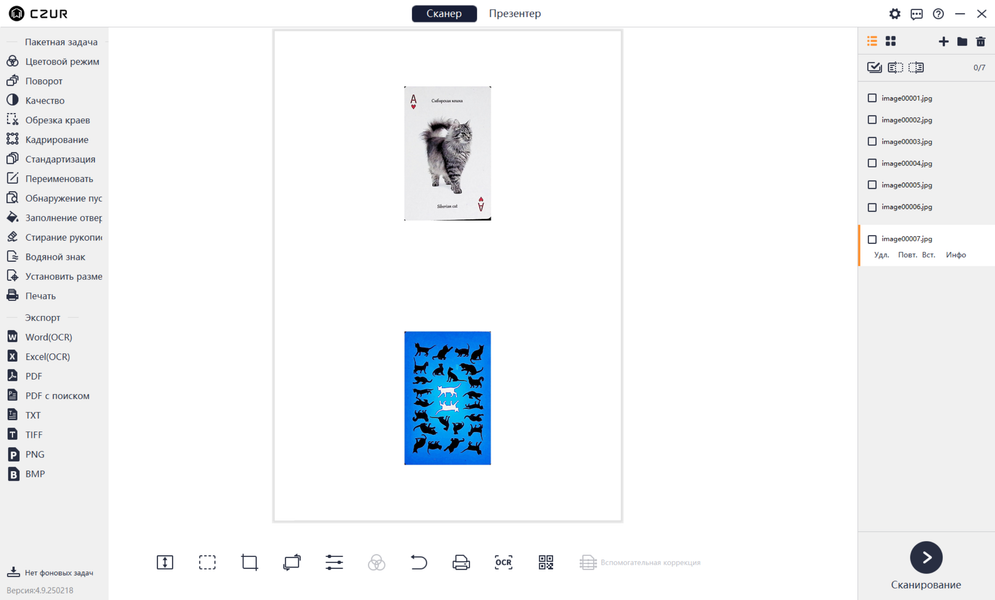
Для «Выбора вручную» появляется задающая область сканирования рамка, положение и размеры которой изменяются с помощью мыши; можно создать еще одну рамку для второй области, но больше двух у нас выделять не получалось — при попытке создать третью одна из предыдущих исчезала, хотя в верхней части окна говорится про «множество областей». Выравнивания изображений в выделенных областях не будет.
Вверху слева также есть небольшие иконки, они отвечают за выбор папки сохранения и способ именования, а также помогут открыть папку с файлами. Чуть ниже счетчики отсканированных и обработанных изображений, а еще ниже появляются миниатюры сделанных сканов.
В нижней части этого окна можно задействовать звуковой сигнал (короткий писк, которым будет сопровождаться каждое сканирование), отрегулировать экспозицию (с соответствующим изменением изображения в окне, есть режим автоэкспозиции), а также задать автосканирование — достаточно один раз нажать кнопку, и в дальнейшем захват изображений будет с небольшой задержкой происходить после каждого изменения ситуации в поле зрения камеры (например, после листания страниц), для окончания следует снять «птичку» с поля «Автосканирование». Для вызова обучающего видео требуется подключение к интернету.
Включение-выключение подсветки и изменение ее яркости осуществляется только кнопками сканера, из программы этого сделать нельзя.
Имеются общие настройки, вызываемые кликом по шестеренке в правом верхнем углу, пока рассмотрим относящиеся к сканированию. Частоту задаем в соответствии с российским стандартом — 50 Гц, для разрешения есть две установки, первая — задание количества точек, приходящихся на всё поле зрения камеры по двум осям, оно либо выбирается из немалого списка от 1160×870 до 7168×5376 (столько обозначено для матрицы камеры), либо задается вручную.
Вторая установка — разрешение скана в DPI (точках на дюйм), это значение будет вписано в метафайл.
По понятным причинам обе эти установки взаимосвязаны.
«Формат изображения» — не самое удачное название, скорее это параметры сохранения; сканы автоматически сохраняются в JPEG (иные форматы не предусмотрены) с выбираемой из трех ступеней степенью сжатия (точнее, речь о качестве: лучшее даст наименьшее сжатие и максимальный размер файла).
Наконец, задаются способ создания страниц при сканировании разворотов книг и два метода обработки для режима «Ч/Б» (трудно сказать, какой из них будет оптимальным для конкретного документа — надо пробовать).
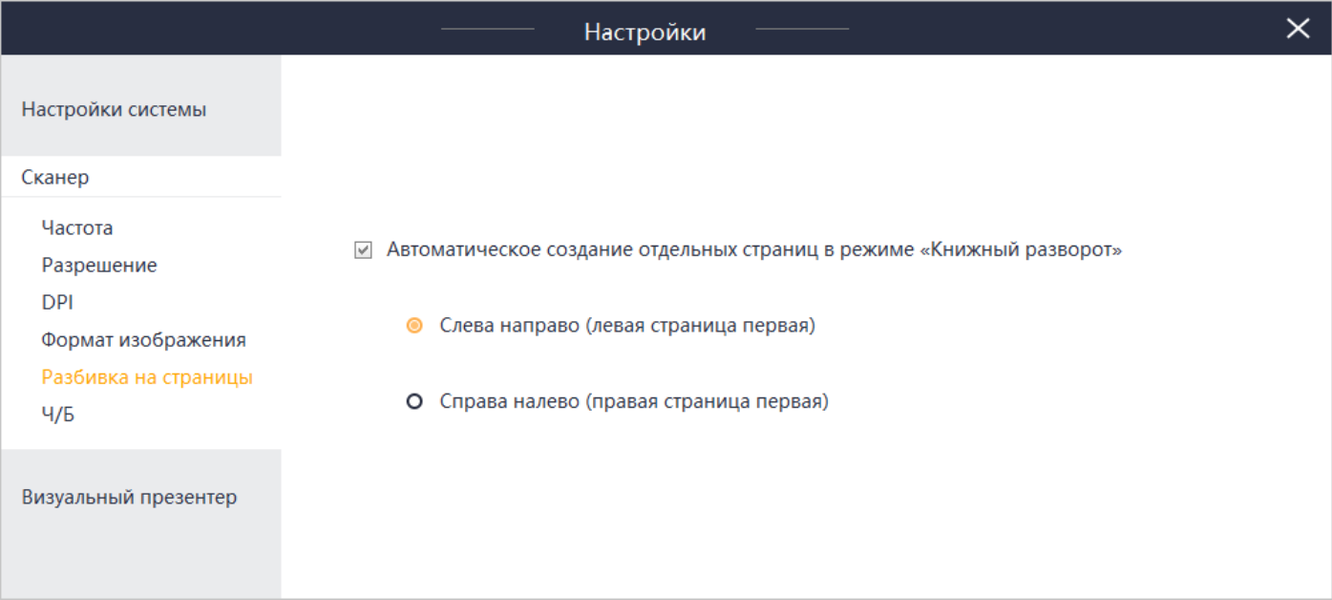
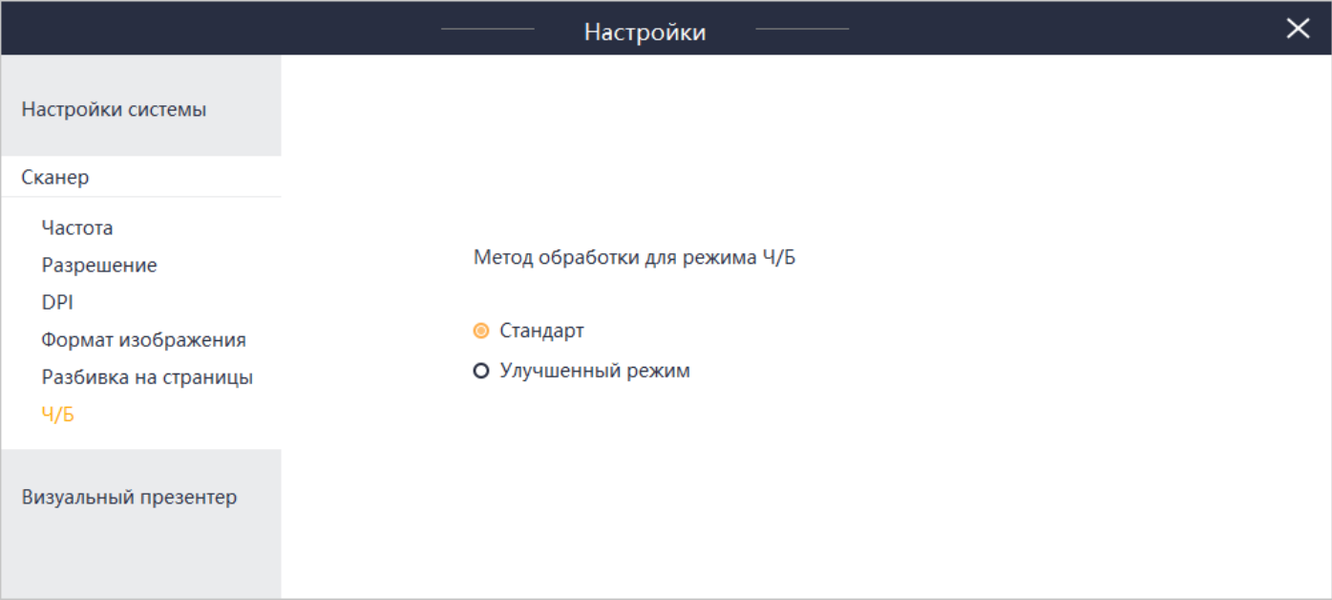
Возможности обработки сканов
Получив ряд изображений, закрываем окно сканирования, нажав на стрелку в левом верхнем углу, и возвращаемся в модуль обработки — исходное окно программы. Справа теперь находится перечень полученных сканов в виде либо списка, либо набора миниатюр, клик по одному из них выведет в область просмотра соответствующее изображение (его можно переместить перетаскиванием мышью, а также поменять масштаб отображения в окне колесом прокрутки мыши).
Доступны два меню, нижнее горизонтальное содержит функции редактирования выбранного изображения, левое вертикальное — команды пакетной обработки, для которой надо выбрать ряд изображений в правом перечне, поставив «птички» в соответствующих строчках.
При редактировании можно выделять фрагменты с последующим их копированием, перемещением или удалением, обрезкой, заливкой белым. Изображение можно поворачивать, зеркально отображать по горизонтали или вертикали, регулировать контрастность, резкость и толщину линий (включая текст). Выбирается и цветовой режим в соответствии с перечисленным для сканирования списком, только здесь результаты сразу можно посмотреть:
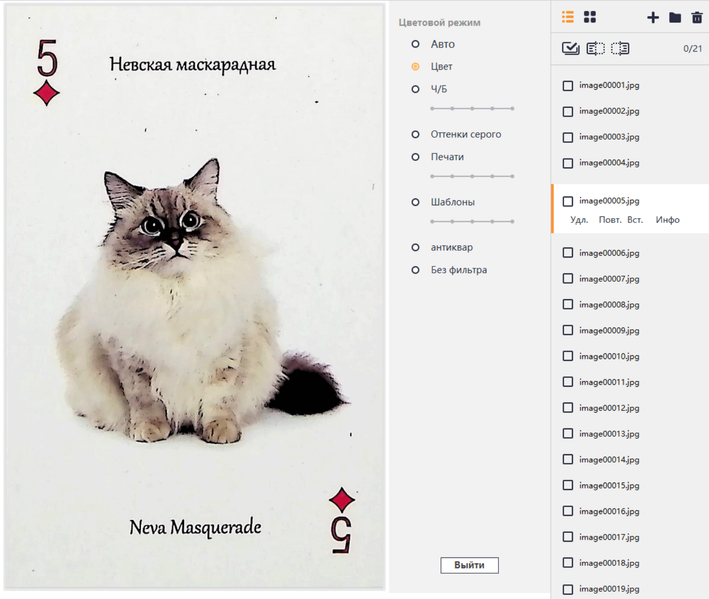
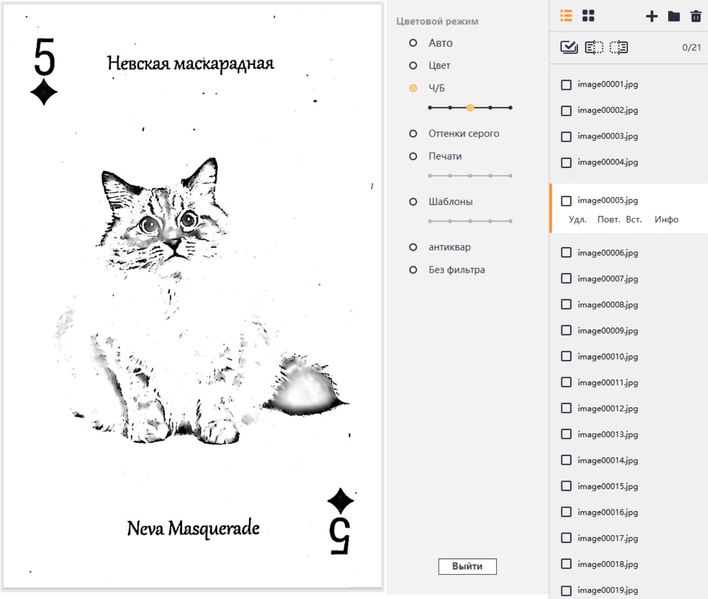
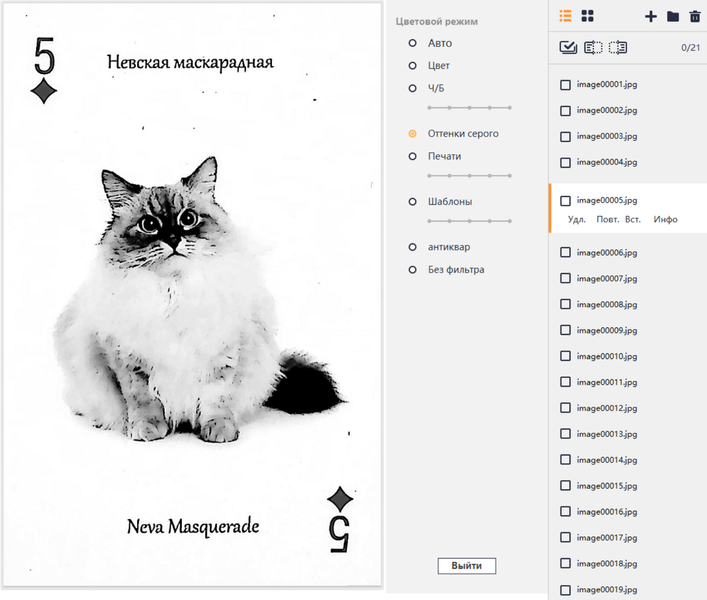
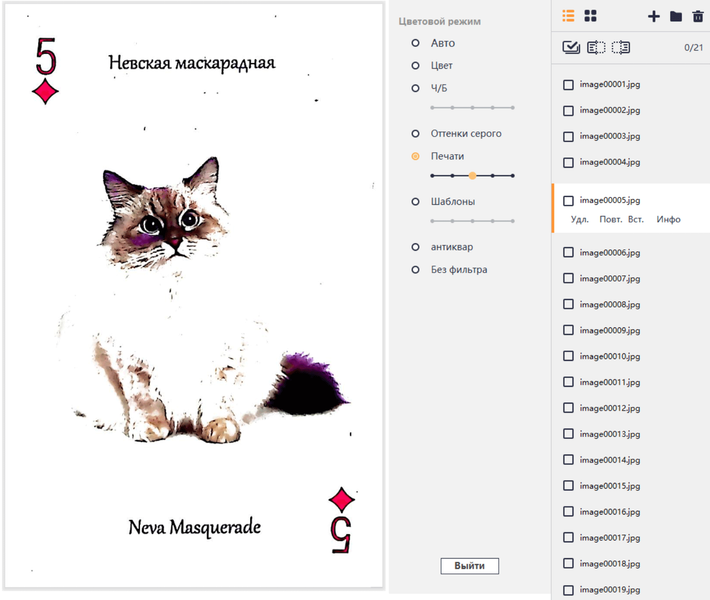
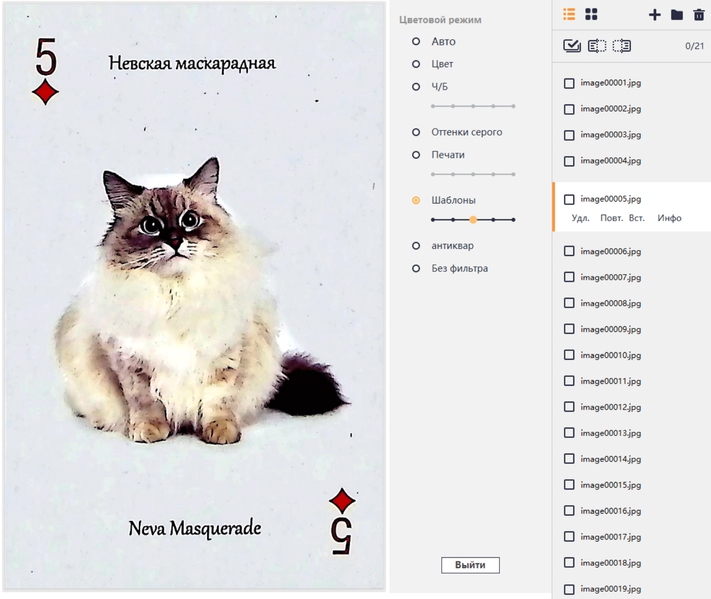
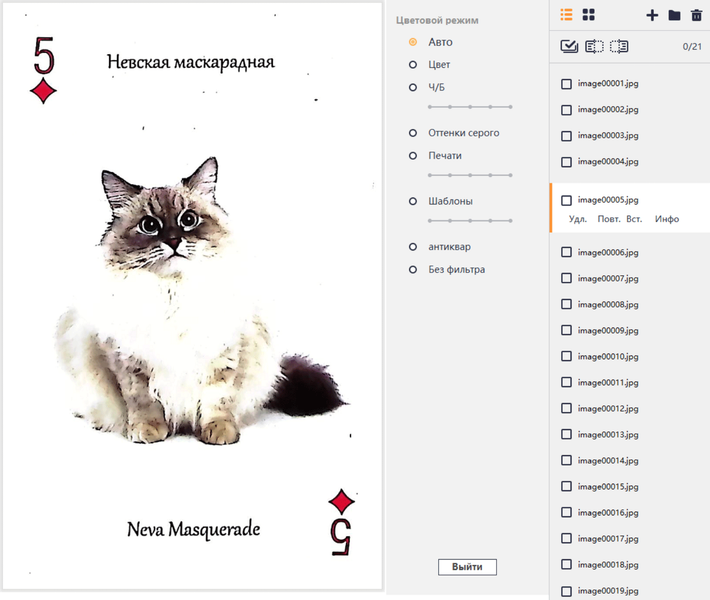
Полученное можно распечатать, а также провести распознавание текста (с выбором языка) и затем сохранить в формате Word, Excel или PDF.
При наличии штрих-кода или QR-кода можно попытаться их распознать (желаемый результат получается не всегда), причем область с кодом следует сканировать с максимальным разрешением.
Функция «Вспомогательная коррекция» в некоторых случаях поможет поправить геометрические искажения, не исправленные автоматически.
Сделанные изменения можно отменить, но только все разом, т. е. вернуться к исходному отсканированному изображению.
Всё то же самое плюс еще некоторые полезные операции можно осуществлять над целыми пакетами (наборами) изображений с помощью левого вертикального меню. Но сначала в правом перечне надо создать этот набор-пакет, поставив отметки для нужных файлов (хотя бы одного), и это могут быть не только сканы, сделанные в текущей сессии, но и ранее сохраненные.
В основном функции ориентированы на обработку большого массива сканов документов. Причем вовсе не обязательно, чтобы они были однородными — «Стандартизация» поможет привести полученные изображения к одному размеру с заливкой фона определенным цветом и к единому разрешению.
Есть поиск пустых страниц с показом обнаруженных для подтверждения их удаления, стирание рукописного текста и отверстий для подшивки на полях, наложение водяных знаков.
Последним этапом пакетной обработки может быть переименование файлов пакета, а также их распечатка.
Наконец, имеется экспорт в файлы разных форматов — документа Word, таблицы Excel, PDF (в том числе с поиском), TXT, TIFF, PNG и BMP. Часть из них включает и распознавание текста, поэтому не удивляйтесь, что такой функции нет в списке операций для пакетной обработки.
Для других, не требующих распознавания, можно выбрать дополнительные параметры.
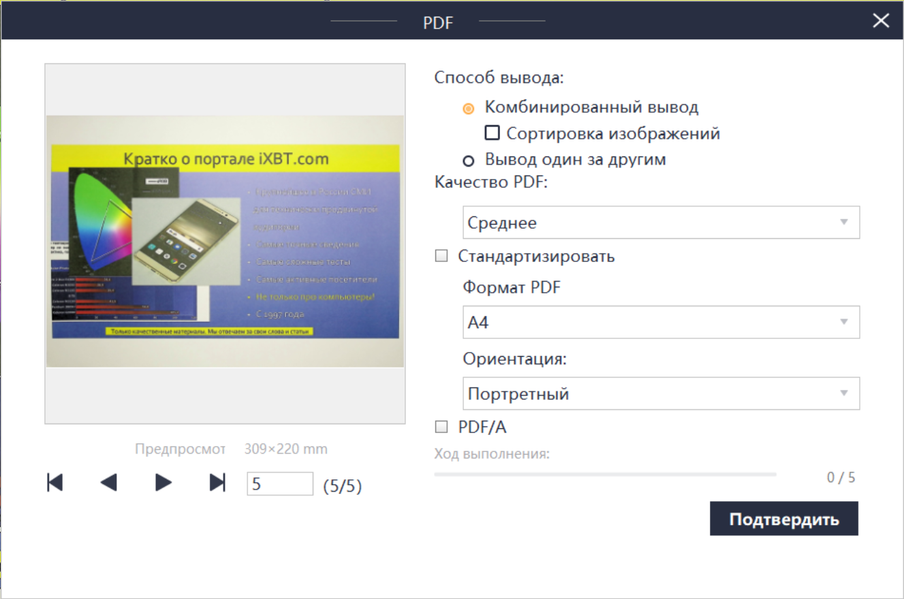
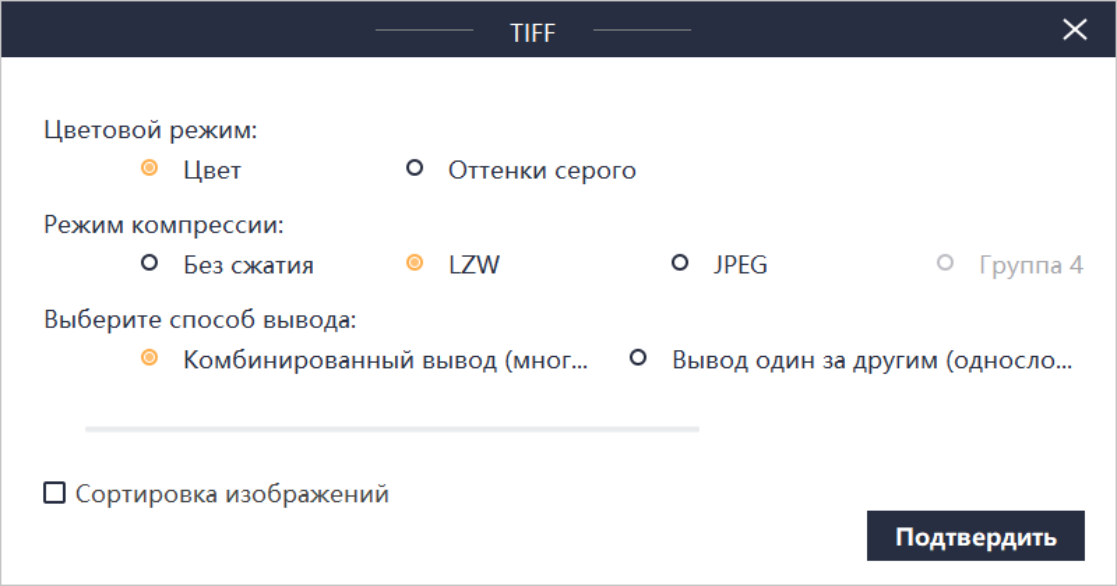
Поясним: для формата TIFF «Комбинированный вывод» означает создание многостраничного файла (опция «Сортировка изображений» поможет вручную изменить порядок страниц), а «Вывод один за другим» — отдельных файлов для каждого изображения из пакета.
Тестирование
Поле зрения камеры больше, чем А3: на скриншоте видно, что не только помещается лист А3 297×420 мм, но еще и остается немало места на краях.
На примере выделенного прямоугольной рамкой тест-листа можно убедиться, что есть небольшие геометрические искажения: нижняя часть отображается чуть короче верхней, то есть получается трапеция, причем перемещение листа под камерой ситуацию не исправляет. Однако без рамки заметить это сложно: искажение очень незначительное.
Опробуем несколько наиболее показательных функций.
Начнем с удаления изгиба страниц. Вот оригинал:
Вот скан (без разбиения на страницы):
Как видите, видимый изгиб стал меньше, хотя и не исчез совсем. Может, постранично получится лучше? Сканируем и смотрим:
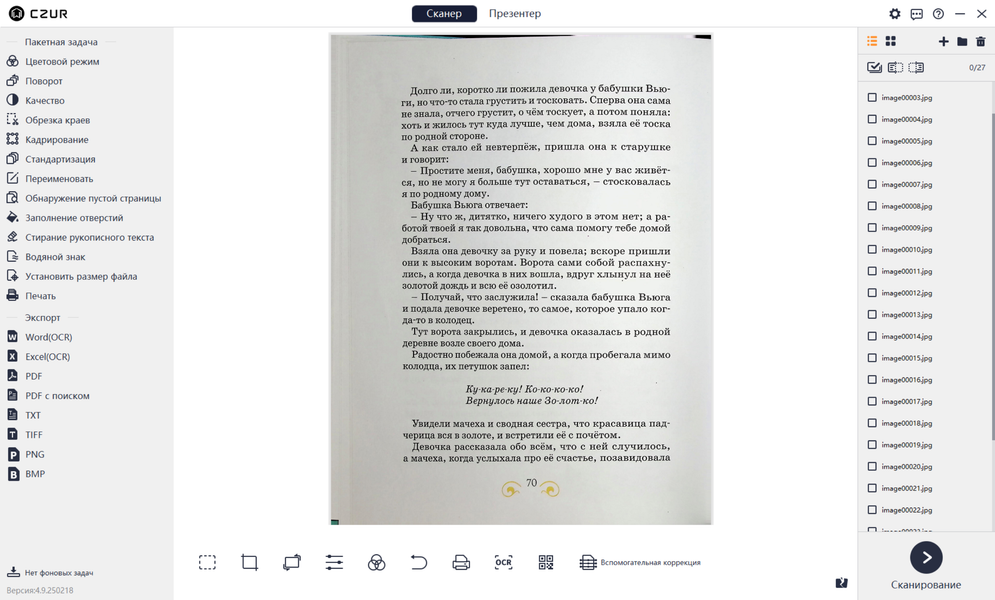

Заметных улучшений нет. Но идеального устранения изгиба мы не видели и у других побывавших у нас подобных сканеров.
Вот еще один пример, слева установка «Ровный лист», справа — «Книжный разворот» с выравниванием.
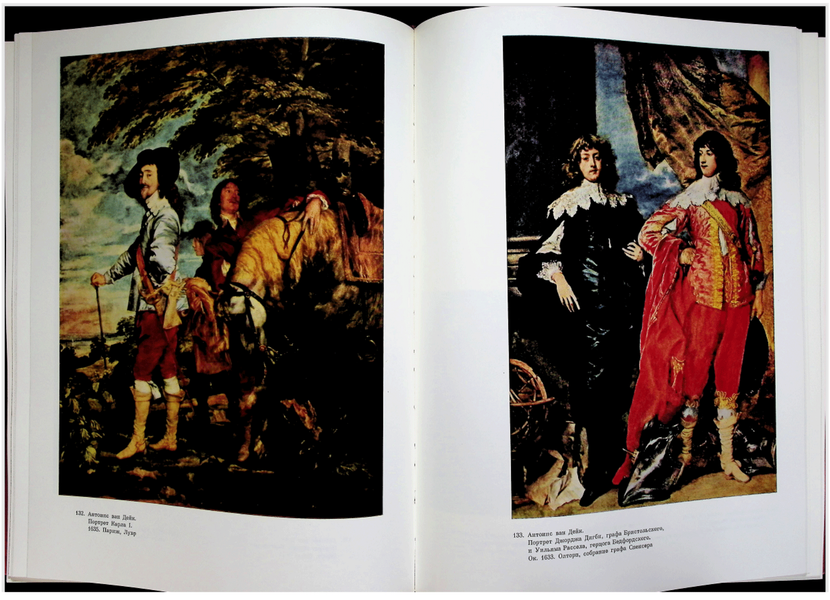
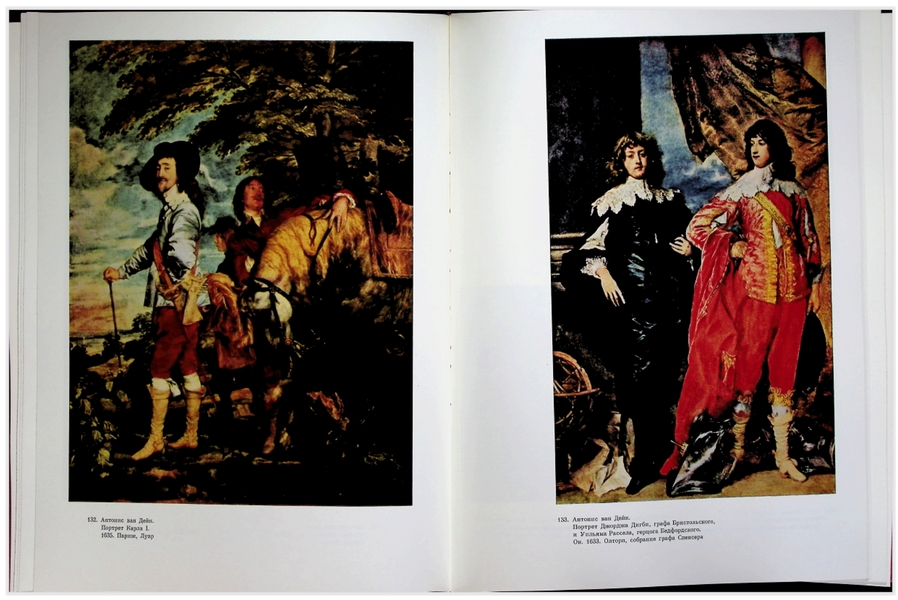
Разница заметная, но идеальным автоматическое выравнивание всё же не назовешь
Теперь удаление пальцев, возможны два варианта: с колпачками-напальчниками из комплекта или без них.


Учитывая свойство мелких предметов теряться (совсем или в момент, когда они нужны), да и «лишняя деталь» на пальцах не очень вдохновляет на трудовые подвиги, опробуем работу с «голым» пальцем. Оригинал тот же, левый скан сделан без удаления пальца, правый — с автоудалением.
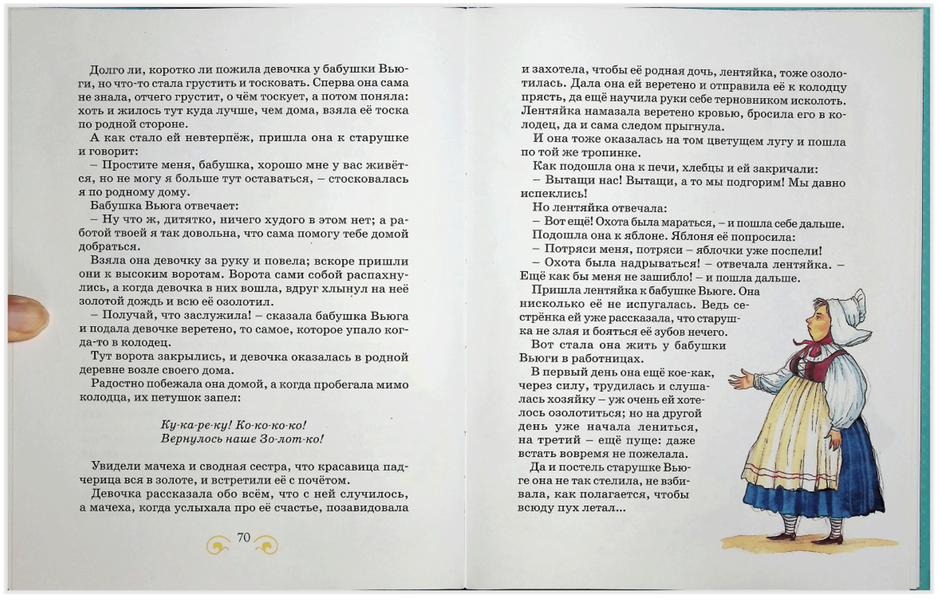
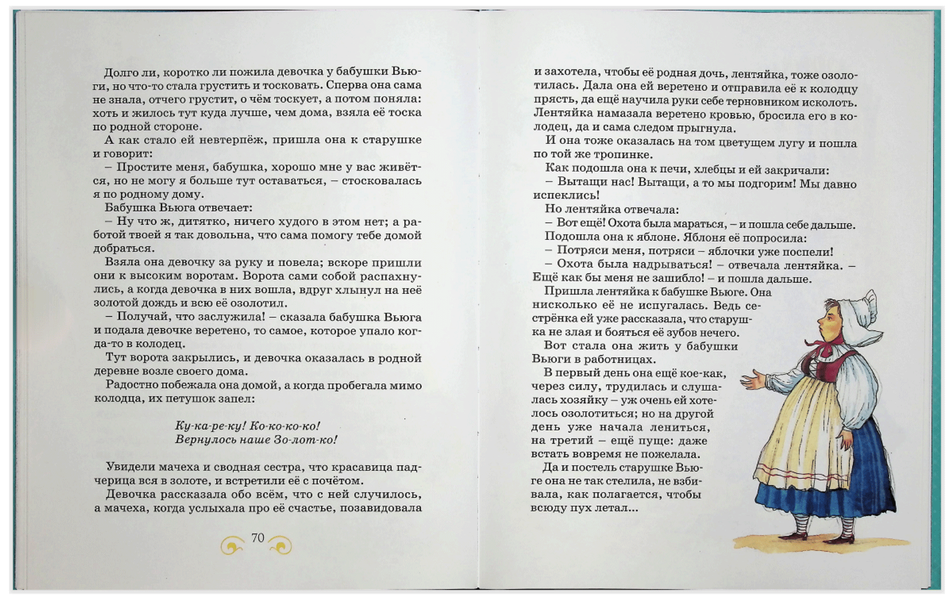
Если не приглядываться, то правое изображение выглядит очень прилично. Покажем крупно область с удаленным пальцем:

Да, какой-то бледный контур на месте, где находился палец, всё же присутствует, но в целом функция отработала на «пятерку», разве что с минусом. Однако недаром при переключении на «без напальчников» возникает предупреждение:
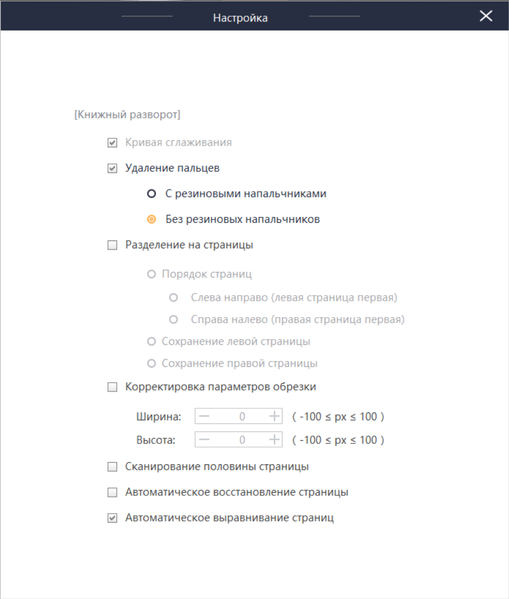
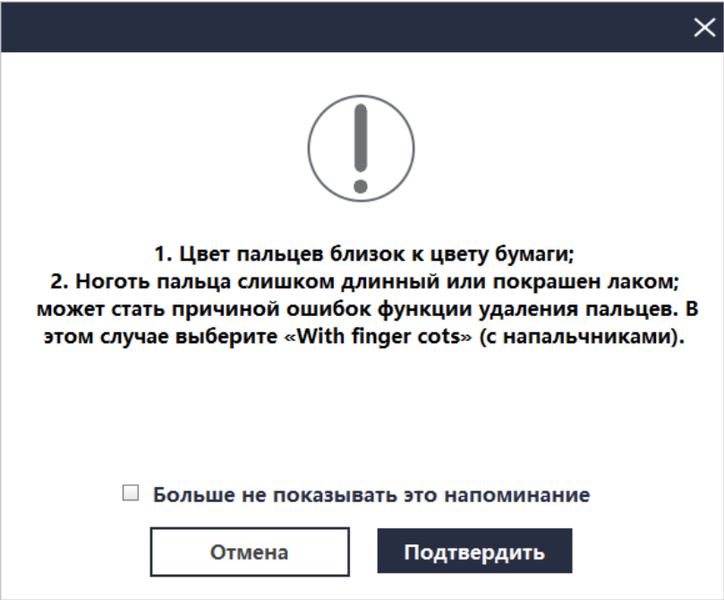
То есть возможны ситуации, когда без желтых колпачков всё же не обойтись, терять их не нужно.
И уж точно не будет восстановлена часть изображения, скрытая под пальцами или колпачками.
Заметим: при выборе высоких разрешений на обработку изображения тратится заметное время — до 7-8 секунд (от нажатия кнопки до появления полноценной миниатюры скана в левом поле окна сканирования — эта миниатюра «проявляется» постепенно), то есть про «40 страниц в минуту» речи точно быть не может.
До сих пор оригиналы у нас были матовые, опробуем глянцевую обложку. При использовании расположенных рядом с объективом органов подсветки получаем хорошо заметные блики (левый скриншот), а если отключить их и задействовать дополнительный светильник из комплекта, то бликов не будет (правый скриншот).
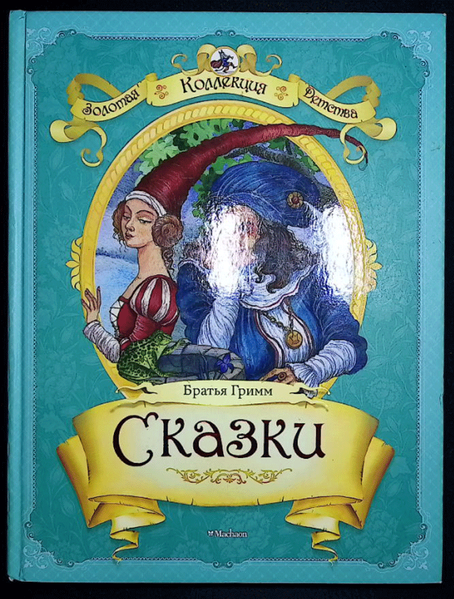

Теперь опробуем производительность в режиме автосканирования для книги, разворот которой по формату близок к А3 — сколько можно получить сканов за минуту (для усреднения листаем книгу в течение двух минут и полученное количество изображений делим пополам). Режим «Цвет», метод обработки «Книжный разворот», удаление следов пальцев отключено.
Сначала задаем максимальное разрешение 7168×5376 и сохранение с максимальным качеством (установка «Лучшее»). За две минуты получили 16 сканов или 8 изображений в минуту.
Снижаем разрешение примерно вдвое — до 3648×2763, качество сохранения минимально возможное (установка «Среднее»). За две минуты получили 23 скана или 11,5 изображений в минуту.
Но здесь мы не случайно пишем «изображения», понимая под этим словом разворот книги, страниц соответственно будет вдвое больше, но всё равно до 40 страниц в минуту далеко.
Конечно, результаты не более чем оценочные, поскольку очень много будет зависеть от случайных факторов — начиная от расторопности оператора и заканчивая особенностями книги (надо или не надо придерживать пальцами страницы, в нашем случае обходились без этого). К тому же в данном тесте главным показателем была скорость, поэтому положение страниц порой оказывалось таким, что автовыравнивание не справлялось с исправлением геометрии — такие развороты придется пересканировать, да еще и потратить время на просмотр и оценку всего массива полученных изображений.
Замечено: для ускорения процесса листать страницы можно сразу после того, как появятся и погаснут красные линии от лазерных диодов, не дожидаясь полного «проявления» картинки на миниатюре текущего скана в левой части окна сканирования. Но торопиться вовсе не обязательно: пока страница не перевернута, нового скана не будет.
Размеры файлов в первом случае получались в пределах 2,5—5 МБ (книжка средней толщины в 300-400 листов может «потянуть» на гигабайт и более), во втором — 350—750 КБ.
Влияние разрешения и степени сжатия в JPEG покажем на примере фотооригинала размером 14,5×10,5 см (четверть листа А4):
Установки в CZUR Scanner: «Цвет», «Выбор вручную», прочее — в соответствии с первым и вторым столбцами таблицы, а в третьем и четвертом столбцах приводим параметры получившихся сканов.
| Разрешение | Качество сохранения | Размер изображения в пикселах | Размер файла JPEG, КБ |
|---|---|---|---|
| 7168×5376 | средний | 2095×1515 | 189 |
| лучше | 265 | ||
| лучшее | 474 | ||
| 3648×2763 | лучше | 1066×771 | 110 |
| лучшее | 173 | ||
| 1600×1200 | лучше | 467×338 | 32 |
| лучшее | 51 |
Чтобы показать сканы в едином масштабе, мы выбрали один и тот же центральный фрагмент, слева направо: 7168×5376, 3648×2763, 1600×1200, у всех качество сохранения «Лучше»:
Выравнивание: случайным образом укладываем на коврик двенадцать небольших оригиналов.
Cканируем их одновременно с установкой «Ровный лист» и дополнительными настройками, показанными на скриншоте.
Получили двенадцать сканов — в общем и целом всё нормально, но некоторые изображения получились повернутыми на 180 градусов, то есть контроль сделанного и дополнительная обработка не исключаются.
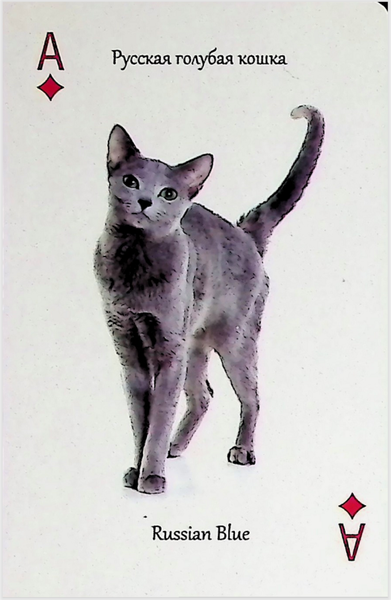
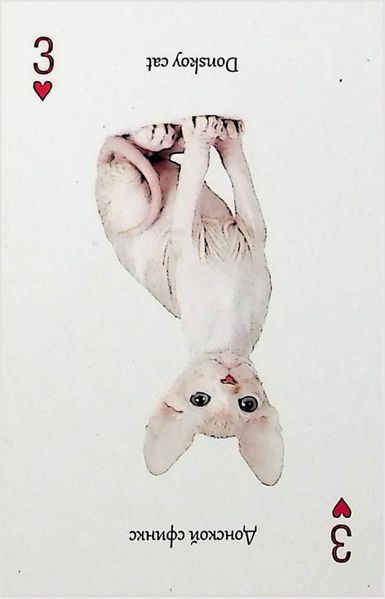
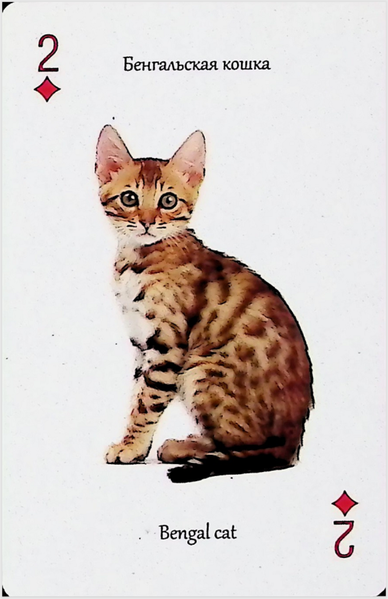
Работа с текстом: здесь прежде всего важно разрешение, достаточное для корректной работы OCR (программ распознавания символов). Оптимальным для них считается разрешение в 200—300 dpi, желательно не меньше 150 dpi, иначе пострадает качество распознавания — в программе Abbyy FineReader, например, при обработке изображений с низким разрешением как раз и выдается предупреждение с предложением сделать новый скан, повысив разрешение.
Поскольку в настройках есть установка «DPI», можно просто задать в ней нужное значение — 300 dpi.
Сразу заметим: набор предлагаемых фиксированных значений для этой установки будет разным при разных значениях разрешения в пикселах, но в поле «Другие» диапазон не меняется. А вот почему в этом поле появилась возможность задать до 1000 dpi — это вопрос к разработчикам. В реальности установки, превышающие физические возможности камеры (заявлено 410 dpi, если просто пересчитать размер поля А3 в дюймах на количество пикселов матрицы камеры, то получим величину побольше, однако поле зрения камеры превышает А3), не имеют практического смысла, хотя и записываются в метафайл.
А вот какая установка имеет приоритет — в DPI или в пикселах, мы однозначно уловить не смогли. Очень похоже, что действует та, которая обеспечивает наименьшее разрешение.
Само по себе распознавание оценивать бессмысленно — оно зависит не только от разрешения, но и от целого ряда факторов, не зависящих от сканера, прежде всего от качества самого оригинала: скан с газетного листа распознаваться будет плохо.
Поэтому просто приведем пример сохранения с распознаванием в формате PDF с поиском (разворот книги, без разбивки на страницы, 320 dpi, цвет):
При этом не обязательно совмещать пунктирную линию с границей между двумя страницами у корешка — достаточно, чтобы эта граница попала в выделенные поля, выравнивание произойдет автоматически, а попавшая в эти поля часть изображения не пропадет.
Функции выравнивания и устранения изгиба страниц в данном случае отработали очень хорошо, но книга совсем не толстая. Распознавание отличное.
Возьмем оригинал с образцами текста на высококачественной матовой бумаге, читаемость у которого начинается со 2 кегля, и сравним сканы, сделанные с помощью двух сканеров — Doko CZUR ET Max (установки: оттенки серого, 7168×5376, 410 dpi, ровный лист) и планшетного с оптическим разрешением 2400×2400 dpi (установки: оттенки серого, 400 dpi).
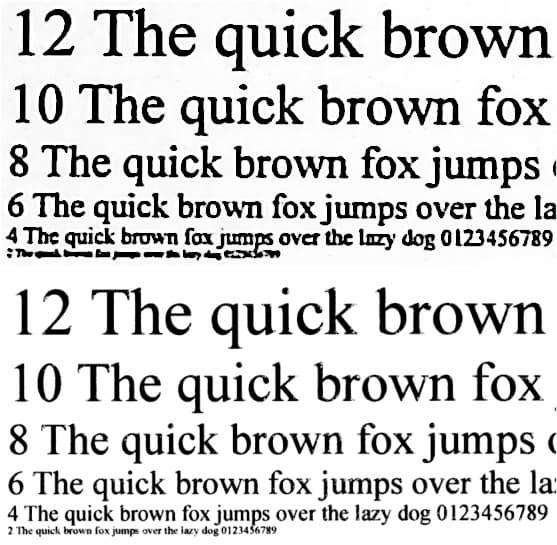
Казалось бы: комментарии излишни. Но надо учитывать, что фрагменты даны с существенным увеличением, к тому же в реальных документах очень редко используются шрифты 2-го и 4-го кеглей.
Заметим, что все приводимые нами иллюстрации не в полной мере передают оригиналы — сказывается используемый для показа на веб-страницах формат со сжатием.
Теперь сканируем фото — в цвете, прочие установки те же.
А тут, пожалуй, результат у героя нашего обзора выглядит предпочтительнее. Даже если посмотреть с увеличением, то однозначный вердикт «лучше-хуже» вынести трудно: огрехи имеются у обоих сканов, просто они разного рода.
И надо отметить, что для получения сканов на планшетном сканере потребовалось значительно больше времени, чем на Doko CZUR ET Max. Другое дело, что планшетный сканер может быть оснащен автоподатчиком, в том числе реверсивным (именно так часто бывает у сканеров, входящих в состав МФУ), и тогда при работе с листовыми документами скорость обработки пакета может быть очень высокой.
На примере двух тест-листов рассмотрим передачу некоторых полей, сначала используем монохромный А4 и сканируем в градациях серого с максимальным доступным разрешением.

При передаче полутонов различимость на светлом конце нормальная, но на темном две крайние градации практически сливаются.

Весь набор шрифтов читается хорошо.
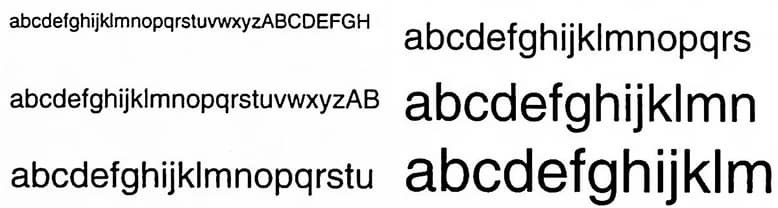
На оригинале в поле для визуального контроля разрешения различимость начинается с 7,1 пл/мм (пар линий на миллиметр), на скане реально лишь с 3,6 пл/мм, а 4,0 пл/мм различимы с трудом. Но это как раз и соответствует разрешению около 400 dpi.
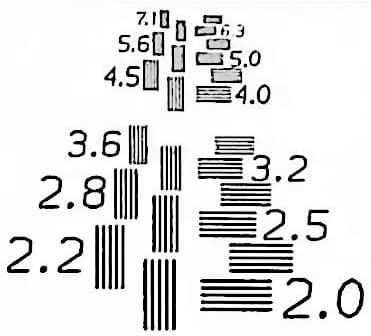
Теперь цветной тест-лист А3, его сканируем в цвете и также с максимальным доступным разрешением.
На примере полных изображений тест-листов мы хотим обратить внимание на выбор освещения: заметная неравномерность фона вызвана комбинацией подсветки сканера и естественного света от окна. Для получения максимально качественных сканов подобное желательно учитывать, а для документов с последующей обработкой OCR это заметной роли не сыграет.
Заливки разными цветами передаются нормально:

А вот с передачей градаций дело иное:
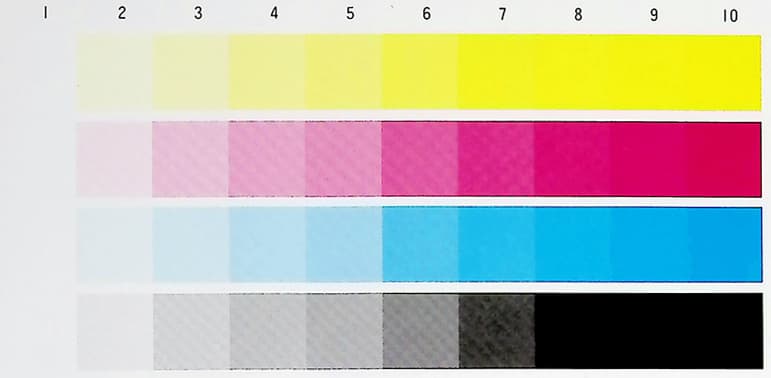
Образцы в столбце под номером 1 и на оригинале выглядят одинаково, но все прочие отличаются заметно. На скане различимость у малинового и голубого полная — от 2 до 10 столбцов, а у желтого и черного при высокой плотности она становится всё хуже.
Но снова оговоримся: сканеры такого типа и не предназначены для высококачественной оцифровки цветных фотографий, художественных альбомов или живописных полотен.
Вернемся к подсветке.


Вот так выглядит чистый лист А3, освещаемый только расположенными возле камеры светодиодами (слева) и при использовании модуля антибликовой подсветки (справа), установка экспозиции «Авто»:
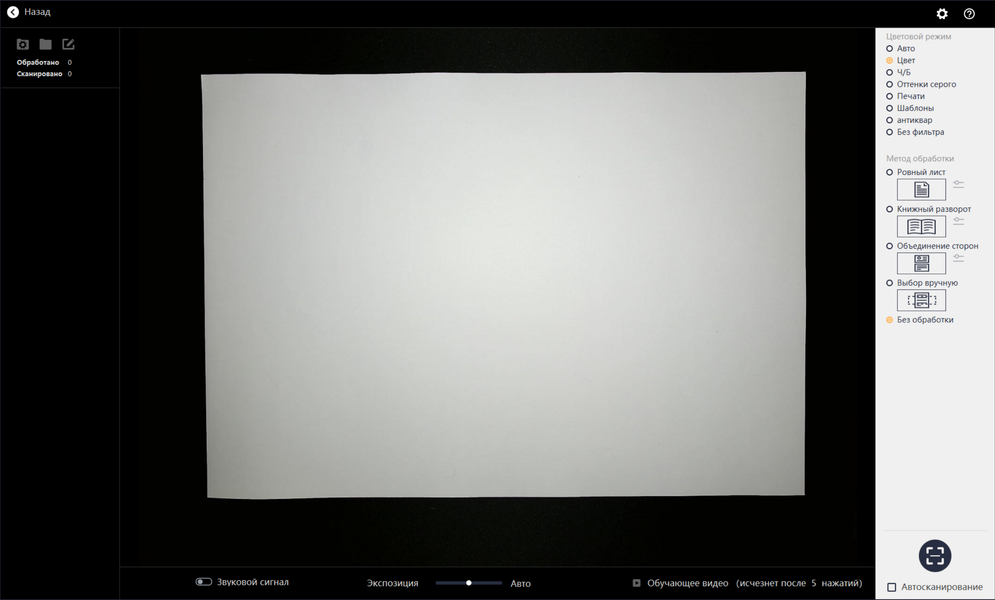
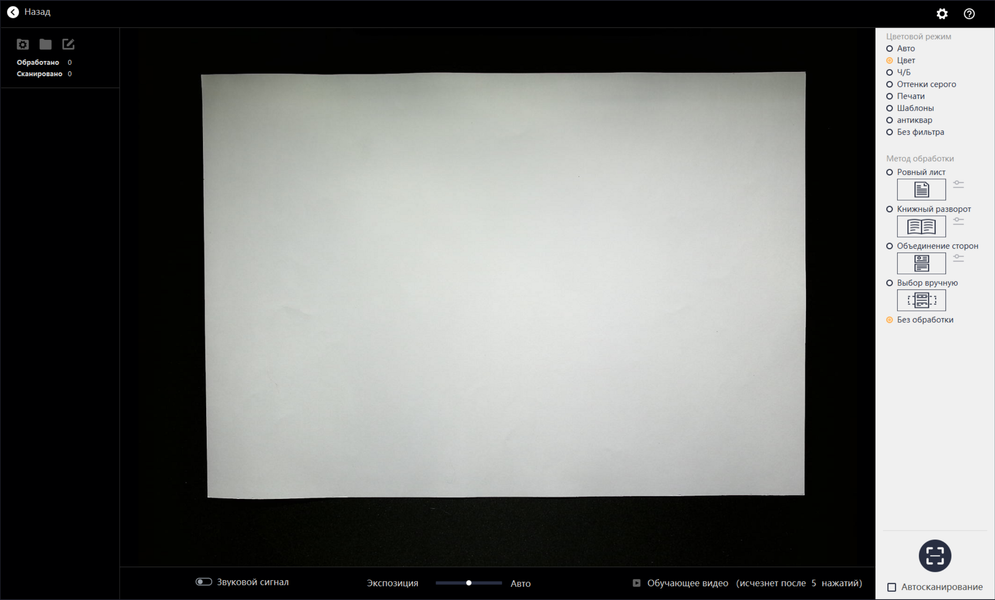
Неравномерность всё же имеет место, но ее лучше видно на черном:
При наличии подключения к выходу HDMI на него транслируется изображение с камеры (независимо от наличия/отсутствия подключения к порту USB компьютера), эту картинку можно увеличивать-уменьшать кнопками на панели сканера. Встроенный ЖК-экран гаснет, загорается расположенный рядом с ним индикатор задействования микрофона.
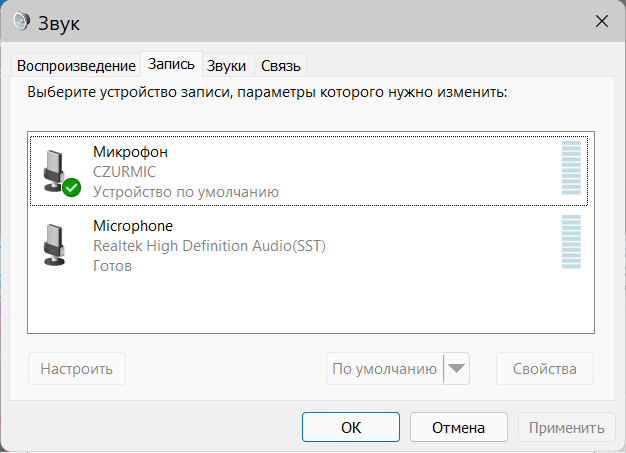
При переходе к окну сканирования или записи видео в программе CZUR Scanner трансляция переключается с HDMI на встроенный экранчик сканера, индикатор микрофона гаснет, кнопки не воздействуют на изображение. А если вернуться к основному окну программы в режимах «Сканер» или «Презентер», то видеовыход и микрофон вновь задействуются.
Презентации
Переходим ко второму режиму программы CZUR Scanner — «Презентер». Помимо собственно трансляции на внешний дисплей или видеопроектор, есть возможность добавлять геометрические фигуры, а также в некоторой степени корректировать получившееся изображение.
Как и для сканирования, исходное окно режима предназначено для обработки, к нему вернемся позднее, а пока нажимаем кнопку «Дисплей» в правом нижнем углу и переходим в модуль презентации. До этого момента изображение с камеры транслировалось на выход HDMI и был задействован микрофон, теперь это прекращается.
Настроек немного, можно лишь выбрать пути сохранения — отдельно для видеозаписей в единственном формате MP4 и для снимков экрана в JPEG (без задания качества/сжатия).
Окно модуля выглядит так:
В правом верхнем углу расположены инструменты, которые позволяют рисовать мышью при нажатой левой кнопке:
- произвольные линии,
- отрезки прямой,
- овалы (с нажатым Shift — круги),
- прямоугольники (с нажатым Shift — квадраты),
- равнобедренные треугольники (с нажатым Shift — равносторонние).
Надписи делать нельзя, а символ подчеркнутой буквы относится к выбору цвета — пять основных цветов плюс палитра. Также задаются толщина линий, а сами линии могут быть сплошными или прерывистыми.
Ниже идет блок кнопок:
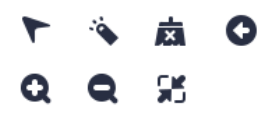
- перемещение изображения по экрану,
- указка (указатель мыши превращается в красный кружок),
- удаление всего нарисованного,
- удаление последней нарисованной фигуры,
- увеличение и уменьшение масштаба предпросмотра (то же можно делать колесиком мыши),
- сброс масштабированного экрана в исходное состояние.
При активации функции «Удаление» добавленные фигуры будут автоматически удаляться с изображения через 3 секунды. Это позволит, например, временно выделить какую-то область.
Внизу справа есть две кнопки: «Заморозка» фиксирует на экране изображение с камеры — предмет(ы) можно будет убрать, но продолжать рисовать поверх «замороженного» изображения, для «разморозки» надо еще раз нажать эту кнопку. Чуть выше находится кнопка сохранения снимка экрана, а внизу в центре — небольшая красная кнопка записи видео с экрана (со звуком), для обеих сначала надо задать путь сохранения в настройках, а запись не будет работать при «заморозке». Прекращение записи — повторным нажатием соответствующей кнопки, после чего возле нее выводится длительность записи и размер файла.

Разрешение снимков и видеозаписей 1920×1080 (Full HD), изменить его нельзя. При этом в поле зрения камеры попадает область поменьше, чем при сканировании — лист А3 целиком помещается по большей стороне (даже с запасом), но чуть обрезается по меньшей.
Объемные объекты передаются неплохо — глубины резкости, как минимум, хватает на фигурки высотой 6-8 см, фокусировка тоже нормальная, но могут быть проблемы с освещением.


Возвращаемся в окно обработки режима «Презентер», в правой части отображается список файлов (изображений и видео), полученных в текущей сессии. Любой из них можно вывести в область просмотра.
Для изображения внизу появятся кнопки масштабирования (вписать в окно по вертикали или по горизонтали, а также истинный размер), для видео — кнопки «Начать», «Завершить» и линия отсчета времени.
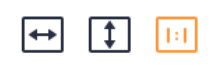

Изображения можно сохранить в PDF, если выбрать больше одного — результат выбирается: единый многостраничный файл или набор файлов по числу изображений.
В окно обработки также можно вызвать ранее сохраненные файлы изображений или видео.
Драйвер TWAIN
Программа CZUR Scanner — не единственный способ получения сканов на компьютер с помощью Doko CZUR ET Max, его можно использовать и непосредственно в программах с функцией «Acquire (Получить изображение)», если установить драйвер TWAIN. Для получения ссылки на скачивание придется обратиться в службу поддержки компании, нам драйвер достался в версии 1.0.25.617.
После его установки в графическом приложении появляется выбор сканера.
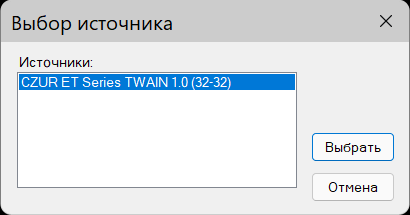
Интерфейс вполне привычный: бо́льшую часть занимает поле предварительного просмотра (изображение в нем появляется сразу, без нажатия дополнительных кнопок), слева находится область задания параметров сканирования.
Список параметров практически тот же, что и в программе CZUR Scanner, разве что без перевода на русский: разрешение — в пикселах по двум осям и в DPI, режимы цвета и обработки, есть регулировки яркости и контрастности. Задается папка для сохранения, можно включить автосканирование, поворачивать изображение с шагом в 90 градусов, а также удалять с изображения пальцы, придерживающие страницы (эта функция полноценно срабатывает не всегда).
После нажатия «Scan» справа будут появляться миниатюры полученных изображений, эти изображения будут сохраняться в выбранной папке, а для передачи их в программу, из которой вызван TWAIN-драйвер, нужно нажать «Submit».
Выбранные параметры после выхода из интерфейса TWAIN не сохраняются автоматически, но для последующего использования их можно сохранить с понятным именем, задав его в верхней строчке окна.
Возможности в автономном режиме
Использовать Doko CZUR ET Max без подключения к компьютеру тоже можно, но лишь как камеру с разрешением Full HD (1920×1080) и подключением по интерфейсу HDMI к устройству отображения (видеопроектор, монитор, телеэкран, интерактивная доска).
Встроенный ЖК-экран сканера при этом не работает, а микрофон использовать можно.
С помощью кнопок на панели управления сканера можно изменять масштаб выводимого изображения.


Возможностей не так уж много, однако зачастую и этого будет вполне достаточно.
Подводим итоги
Doko CZUR ET Max представляет собой многофункциональное устройство, которое может стать настольным инструментом для оцифровки оригиналов на бумажных носителях в библиотеках и архивах, школах и институтах, различных центрах хранения и обработки документов. Кроме того, его можно использовать во время семинаров и уроков, демонстраций и презентаций, а небольшой вес позволит брать его с собой на выездные мероприятия.
Как и в случае с любым другим подобным аппаратом, нужно здраво оценивать возможности Doko CZUR ET Max: главным его назначением является именно обработка документов. И этой цели подчинены все основные особенности модели: большая область сканирования, позволяющая работать с разворотами книг, крупноформатными картами и схемами, наличие вспомогательных механических (кнопки и педали для запуска сканирования) и программных средств, позволяющих быстро получать сканы различных документов с качеством, достаточным для дальнейшего использования. Причем сканировать можно только с подключением к компьютеру.
Но заточенность под определенную задачу накладывает и ограничения: например, вполне разумное для документов разрешение сканирования, позволяющее в дальнейшем использовать программы распознавания текста, будет явно недостаточным для качественной оцифровки фотографий и художественных иллюстраций, а применяемая подсветка не подразумевает точной передачи оттенков цвета. Разве что наличие дополнительного бокового «светильника», редко встречающегося в подобных устройствах, позволит избежать бликов на глянцевых оригиналах.
Нельзя назвать Doko CZUR ET Max и полноценным презентационным устройством, хотя для этих целей в нем также заложены некоторые возможности, среди которых подключение к внешнему устройству отображения (в том числе без участия компьютера) и съемка видеороликов (но тут компьютер необходим).
Монолитная конструкция штатива, на котором закреплена оптическая система, ограничивает выбор оригиналов, сводя его в основном к разного рода печатной продукции и небольшим предметам, которые можно поместить под объективом.
Всё сказанное является не упреком в адрес разработчиков, а информацией к размышлению для потенциальных владельцев: им следует сопоставить свои потребности с возможностями данного устройства.
Doko CZUR ET Max может быть подключен к компьютеру не только с ОС Windows, но также с macOS и Linux, а наличие драйвера TWAIN расширяет возможности использования.
Цена устройства немалая, но Doko предлагает и более бюджетные модели — упомянем Doko CZUR Shine Ultra Pro.


Этот сканер при том же формате А3 не только в два с лишним раза дешевле, но еще и имеет складную конструкцию штатива, а питается от USB-порта компьютера, что делает его вполне пригодным для частого перемещения, включая выездные работы.
В качестве образцов для сканирования использовались издания:
Ротенберг Е. И. «Западноевропейское искусство XVII века» (М., Искусство, 1971),
Братья Гримм. «Сказки» (М., Издательская группа «Азбука-Аттикус», 2012),
карты игральные сувенирные «Коты Санкт-Петербурга» (СПб, «АКМ Сувениры», 2017),
тест-листы компании Ricoh.
В заключение предлагаем посмотреть наш видеообзор книжного сканера Doko CZUR ET Max: